Как открыть фото в формате RAW
Как открыть и обработать фотографию в формате RAW
О формате RAW сегодня знают не только профессиональные фотографы. Даже любительские камеры предлагают сохранять снимки в данном расширении. Однако, в отличие от популярных JPG или PNG, дальнейшая работа с RAW может быть осложнена. Далеко не все фоторедакторы поддерживают данный формат. Программа «ФотоМАСТЕР» — приятное исключение. Из статьи вы узнаете, как открыть фото в формате RAW, а также прочитаете об особенностях данного расширения и простых способах его редактирования.
Что такое RAW?
Если вы знаете английский, то уже перевели для себя это слово. «Raw» означает «сырой», «необработанный». Попадая на матрицу фотоаппарата, свет преобразуется в цифровое изображение. Форматы типа JPG или PNG – это обработанная, ужатая фотокамерой версия картинки. RAW в свою очередь – вариант без предварительной обработки.
Изначально изображения в формате RAW смотрятся гораздо менее привлекательно, чем те же JPG, да и весят файлы в разы больше.
Изображения, обработанные техникой, не всегда получаются действительно удачными – слишком тёмные, недостаточно контрастные и т.п. А при попытке улучшить их вручную, вы заметите существенную потерю качества из-за того, что фотоаппарат «съел» значительную часть деталей. RAW, в свою очередь, записывает абсолютно всю информацию о кадре. Таким образом, он даёт возможность вытягивать снимок, полностью сохраняя его высокое качество.
Как открыть RAW в редакторе?
Так как данный формат — не совсем готовое изображение, логично, что открывается он не любым ПО. Программа для чтения RAW формата «ФотоМАСТЕР» позволяет не только просматривать RAW снимок, но и продолжить работу с ним.
Шаг 1. Установка программы
Для начала следует скачать редактор. Когда дистрибутив загрузится, установите софт на компьютер. Найдите на рабочем столе ярлык программы и кликните по нему два раза. Откроется окно редактора, где и предстоит работать.
Найдите на рабочем столе ярлык программы и кликните по нему два раза. Откроется окно редактора, где и предстоит работать.
Начинаем работу со стартового окна
Шаг 2. Открытие RAW фотографии
В главном окне вы увидите крупную зелёную кнопку «Открыть фото». Нажмите её и найдите в папках на компьютере нужный снимок в формате RAW. Прежде, чем фотография откроется в редакторе, вам нужно будет выбрать один из предложенных программой профилей: стандартный, автоматический, портрет, пейзаж, чёрно-белое и другие. Таким образом, уже на данном этапе снимок пройдёт первичную обработку.
Выберите подходящий профиль для обработки
Шаг 3. Обработка снимка

Попробуйте прямо сейчас!
Для Windows 7, 8, 10, XP, Vista1. Общее улучшение качества фото. Во вкладке «Улучшения» вы найдёте настройки для осветления или затемнения изображения, для регулировки чёткости, контраста и других параметров. Вы сможете установить нужные значения вручную или воспользоваться автоматической настройкой по цвету или освещению.
Откалибруйте настройки насыщенности, чёткости, контраста
2. Устранение дефектов. Вкладка «Инструменты» открывает широкие возможности для коррекции снимка. Одним движением устраняйте шумы, обрезайте лишние фрагменты, выправляйте заваленный горизонт и дисторсию. Здесь вы также найдёте функции для удобной замены фона, виньетирования, работы с кривыми.
3. Ретушь. В данной вкладке располагаются инструменты коррекции дефектов. Легко убирайте красные глаза, с помощью штампа удаляйте нежелательные объекты из кадра, улучшайте кожу на лице восстанавливающей кистью. Программа также предлагает готовые пресеты, чтобы одним кликом красиво обрабатывать портретные снимки.
Программа также предлагает готовые пресеты, чтобы одним кликом красиво обрабатывать портретные снимки.
Пресет «Эффектный портрет» уберёт блики и улучшит кожу лица
4. Применение эффектов. Стилизуйте фотографию с помощью фильтров, расположенных во вкладке «Эффекты». Добавьте винтажной романтики, игры света, погодных явлений.
Оригинальные эффекты сделают снимок ещё выразительнее
5. Добавление надписей. Подпишите людей на снимке или добавьте забавный комментарий с помощью удобного инструмента для работы с текстом. В вашем распоряжении будет коллекция привлекательных красочных шрифтов.
Шаг 4. Сохранение фото
Когда снимок приобрёл желаемый вид, нужно сохранить изменения. В программе «ФотоМАСТЕР» вы можете перевести RAW в удобный для просмотра, печати и публикации JPG или PNG. Для этого нажмите кнопку «Сохранить», расположенную в правом верхнем углу. Выберите папку и тип файла в выпадающем списке: JPG, PNG, BMP, TIFF.
Выберите папку и тип файла в выпадающем списке: JPG, PNG, BMP, TIFF.
Сохраняем фото в удобном формате
Установите «ФотоМАСТЕР» прямо сейчас
Теперь вы знаете, как открыть RAW файл с помощью «ФотоМАСТЕРа». Это действительно удобная программа для обработки «сырых» изображении. С её помощью вы сможете значительно улучшить любой снимок и перевести его в удобный для просмотра формат. Работайте с фотографиями, как настоящий профессионал!
Что такое RAW формат и почему нужно снимать в нем
Что такое RAW?
RAW — это то, как увидел снимаемую сцену ваш фотоаппарат.
Это сырой слепок снятой сцены с матрицы фотоаппарата без какой-либо обработки внутри камеры.
Вы видите снимок таким, каким видит его матрица камеры:
- Менее контрастным
- Менее насыщенным
- С большим динамическим диапазоном
Каждый производитель использует свое расширение для файлов для RAW формата.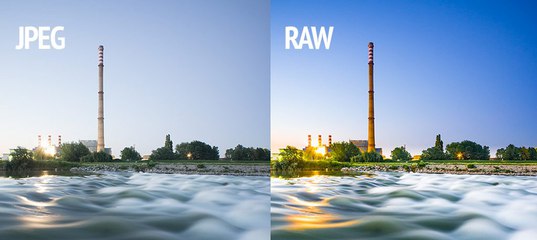 У Canon это cr2, у Nikon — nef, а у Pentax — dng.
У Canon это cr2, у Nikon — nef, а у Pentax — dng.
Но всё это RAW.
Для чего нужна съемка в raw
Она позволяет исправить ошибки съемки при конвертации, не нанося большого ущерба техническому качеству фотографии.
Вы можете легко подправить экспозицию или баланс белого, не добавляя шумов и артефактов сжатия. Исправить искажения объектива или наложить виньетку.
Формат RAW содержит большой массив данных, что позволяет программам вносить серьезные изменения, не ухудшая исходного качества кадра.
Как будто вы просто пересняли кадр с другими параметрами съемки.
Однако.
Съемка в RAW не отменяет правильную композицию, экспозицию и умение все это делать.
Не считайте, что можно вытянуть любой кадр из RAW и исправить любые огрехи съемки. Хороший кадр с убитой экспозицией вытянуть сложно.
Зачастую и невозможно, если говорить о технически качественной фотографии.
Нужно ли снимать только в RAW формате
Не нужно впадать в крайность.
Если глубокое редактирование снимка не планируется, то съемка в RAW избыточна.
Формата JPG хватает для обычной фотосъемки в домашний альбом или для социальных сетей при умении экспонировать снимок и строить кадр.
Вы правильно экспонируете кадр, фотоаппарат добавляет насыщенности и резкости при конвертации RAW в JPG внутри себя.
На выходе вы получаете вполне пригодный снимок для домашнего альбома или печати в формате jpg.
Однако.
При съемке в критичных условиях для фотоаппарата, формат RAW предоставит больше возможностей при исправлении проваленных теней, пересветов, баланса белого и контраста.
Он обеспечивает большее качество итоговой фотографии при глубоком редактировании и ретуши снимков.
Стоит ли фотографировать в RAW?
Да, но нужно понимать его плюсы и минусы в конкретных условиях съемки.
Профессиональная же коммерческая ретушь и обработка немыслима без raw формата.
Почему RAW серый и блеклый
Файл RAW это слепок с матрицы фотоаппарата, который не подвергся никакой обработке внутри камеры.
На экране фотоаппарата вы видите JPG версию снятого RAW файла. Фотоаппарат же сохранит снимок на флешку в том формате, который указан в настройках камеры.
Поэтому многие начинающие теряются, увидев серенькие бледные фотографии вместо тех сочных снимков, что показывал фотоаппарат на своем дисплее.
И для возврата былой сочности RAW нужно сконвертировать в JPG, TIFF или передать для глубокой обработки в фотошоп.
Предвосхищая вопрос.
Ручная конвертация RAW на голову превосходит ту, что делает камера автоматически. Но для этого нужно уметь использовать программы RAW конвертации.
Конвертация RAW формата
Рав это формат сырого изображения, и для дальнейшей работы его переводят в более удобные форматы jpeg или tiff, применяя программы — конвертеры.
На фотографии вы видите переведенный на скорую руку raw файл с наложенной имитацией пленки. При обработке RAW был исправлен баланс белого, осветлены тени и добавлена резкость.
Фотоаппарат с подобный качеством конвертировать не умеет.
Чем открыть RAW для конвертации?
Программ конвертации множество, но наиболее известны в среде профессионалов:
- Adobe Camera RAW (ACR)
- Adobe Lightroom
- Capture One
Модуль Camera RAW встроен в фотошоп, и автоматически запускается при попытке открыть RAW через фотошоп.
Также модуль ACR можно использовать как фильтр, накладываемый на слой с изображением при работе в фотошопе.
В этом сила, брат.
Lightroom это рабочая лошадка коммерческих фотографов, снимающих на потоке.
Легкость обработки кучи фотографий одним пакетом и одним пресетом выводят ее на первый план при потоковой съемке.
Свадебщики и любители пресетов за репост обожают лайтрум.
Capture One позволяет легко получать маски по цветовому диапазону, включая маску кожи.
Это существенно облегчает обработку и ретушь, но фанатов у программы сравнительно немного.
Вы легко найдете сотни часов обучающего видео по любой программе на Ютубе.
Суть проста, как два рубля одной монеткой.
Передвигая слайдеры тонового диапазона или настройки цвета, добейтесь соответствия изображения вашему замыслу, пониманию прекрасного или галлюцинациям.
Автор сей статьи предпочитает связку Camera RAW и Photoshop. Но автор не работает на поточной съемке, где предпочел бы удобство каталога Lightroom’а.
Техническое описание процесса конвертации вы можете узнать здесь на отличном ресурсе Cambridge In Color.
Когда нужно снимать и обрабатывать в формате RAW
Когда вам нужен качественный результат, а не скорость отдачи отснятого материала.
Если вы желаете снимать портреты, работать с предметкой или осваивать съемку интерьеров, то формат RAW обязателен.
Почему?
Пытаясь обработать или отретушировать в фотошопе или лайтруме внутрикамерный jpg, вы будете работать с файлом, который уже претерпел программное сжатие и обработку внутри камеры.
Сжатие приводит к уменьшению плотности пикселей на снимке, уменьшению видимого количества цветов и их вариативности, и, возможно, артефактам сжатия или пикселизации изображения при сильном изменении кадра.
Ручная конвертация в лайтруме или Camera RAW позволяет отнестись к снимкам бережнее, что приводит к отсутствию вышеуказанных проблем.
Вы используете изначально больший динамический диапазон, что позволяет избежать проявления дефектов при редактировании снимка.
Иначе говоря, программную мощь лайтрума или фотошопа в фотоаппарат не затолкать.
Внутри фотоаппарата работают более примитивные алгоритмы конвертации, настроенные на некий усредненный результат, который устроит гипотетическую домохозяйку.
К слову сказать, некоторые профессиональные фотоаппараты не умеют снимать в jpg в принципе.
Угадайте почему?
Про то, что при ручной конвертации можно нарисовать маленький шедевр прямо в лайтруме или ACR, я говорить не буду.
Пример в видео.
Довольно неплохой обучающий ролик, рекомендую к просмотру. Не бойтесь английской озвучки. Все понятно и без слов.
Что выбрать
В интернете популярны споры о том, что лучше raw или jpg. Их нельзя сравнивать, поскольку это разные инструменты, служащие разным целям.
Их нельзя сравнивать, поскольку это разные инструменты, служащие разным целям.
Если вы не знаете, какой формат съемки использовать, то выставите в настройках съемку в формате raw+jpg.
Снимая, вы получите два варианта одного кадра.
Многие отвергают этот способ, поскольку занимается большой объем карты памяти и запись кадра происходит несколько медленнее.
Однако карта памяти большого объема и высокого класса позволяет избежать этих проблем.
Карта 64 Gb 10 класса спасет любого начинающего фотографа при любом формате съемки.
Подробнее про плюсы и минусы каждого формата вы можете прочитать в статье: «RAW или JPEG и в каком формате фотографировать».
что за формат, как работает и чем отличается от JPEG
Мобильная фотография, хотим мы этого или нет, стала одним из самых массовых хобби современности. Судите сами, в смартфонах среднего и высокого ценовых сегментов стоят очень приличные камеры: нередки случаи, когда финальную точку в выборе того или иного устройства ставят именно с прицелом на качества съёмки. Но мы решили углубиться и, надеюсь, расширить ваши знания в жанре мобильной фотографии. В центре внимания — съёмка в формат RAW, уже несколько лет доступная в некоторых моделях смартфонов. Что это диковинный формат и зачем он нужен — расскажем в этом материале.
Но мы решили углубиться и, надеюсь, расширить ваши знания в жанре мобильной фотографии. В центре внимания — съёмка в формат RAW, уже несколько лет доступная в некоторых моделях смартфонов. Что это диковинный формат и зачем он нужен — расскажем в этом материале.
Что же такое RAW?
Фото: Huawei nova 2
Название происходит от английского слова «сырой». Файлы этого формата получили такое имя потому что они не обработаны и непригодны для печати или чтения растровыми графическими редакторами. Образно говоря, JPEG — это готовый к употреблению стейк, а RAW — в лучшем случае, тартар из говядины, но скорее кусок мяса в вакуумной упаковке.
В файлах формата RAW содержится вся информация, полученная с матрицы устройства. Интересно, что у сенсоров разных производителей свои особенности, поэтому к примеру RAW с камеры Canon имеет расширение *.cr2, а с Sony Alpha — *.arw. Общепринятого стандарта не существует, из-за того что термин описывает только сам факт «сырости» файла. Но поскольку речь в данной статье идёт о смартфонах, то мы будем рассуждать о едином (как минимум, пока) расширении для этих устройств — DNG.
Но поскольку речь в данной статье идёт о смартфонах, то мы будем рассуждать о едином (как минимум, пока) расширении для этих устройств — DNG.
Этот формат был предложен небезызвестной компанией Adobe и является аббревиатурой от слов Digital Negative (цифровой негатив). И именно это расширение приняли как стандарт в мобильной фотографии.
Когда в смартфонах появился RAW?
Если в цифровых фотоаппаратах формат RAW появился уже пару десятков лет назад, а стандарт DNG был введен ещё в 2004 году. Однако лишь спустя 10 лет «мобильный RAW» появился в Android (с версии 5.0 Lollipop в 2014 году), а в iPhone этот формат стал доступен только в iOS 10, то есть в 2016 году. Apple примерно на 3 года задержала фишку. Интересно, что в легендарной 41-мегапиксельной Nokia Lumia 1020, пусть земля ей будет пухом, которая была анонсирована в июле 2013 года, уже была поддержка RAW. Забавно, что в том смартфоне также была беспроводная зарядка по стандарту Qi. Но это совсем другая история. ..
..
Почему RAW больше, чем JPEG?
Большинство современных фотоаппаратов и смартфонов способны снимать одновременно в RAW и JPEG. Плюсы такого решения понятны: можно сразу поделиться в соцсетях JPEG-снимком, а позже сделать основательную обработку «сырого» файла в графическом редакторе.
RAW — это исходник. Его почти не коснулся процессор обработки изображения. Чаще всего в смартфонах это выражается в ненавистном многими перешарпах (значительном увеличении резкости), которые уже не исправить.
В RAW содержится больше информации и нет никакого сжатия, в то время как JPEG — это обработанный процессором файл, да ещё и упакованный в контейнер JPEG. И, к сожалению, сохранение в JPEG несет в себе все риски, включая возможные артефакты: потеря чёткости на границах цвета, общая нерезкость, шумовые ореолы и так далее.
Когда вы делаете снимок, свет проходит короткий путь через объектив и попадает на сенсор, наполненный маленькими фильтрами красного, синего и зеленого цветов. Это — фильтр Байера, который состоит из 25% красных, 25% синих и 50% зеленых фотоэлементов.
Это — фильтр Байера, который состоит из 25% красных, 25% синих и 50% зеленых фотоэлементов.
Надо понимать, что RAW-файл — это не фотография, а информация: набор цифровых значений цветов, которые присваиваются к каждому условному пикселю. Образно говоря, изображение выглядит вот так:
Далее этот массив данных с матрицы попадает в процессор изображения и в нём происходит сжатие в JPEG-файл. По сути, внутри процессора происходит проявка снимка, фотография подвергается обработке алгоритмами.
При прохождении процессора обработки и проявки изображения массив данных стирается и остаётся снимок со всеми артефактами, сжатиями и проявившимся шумами. В то же время возможности по постобработке в растровом графическом редакторе на компьютере или на смартфоне есть, но они очень и очень невелики. А еще любое действие будет ухудшать качество изображения.
Зачем снимать в RAW?
RAW-файл, то есть файл с данными с сенсора, не проходящими практически никакой обработки и процессинга, можно проявить с помощью различных специализированных программ. Обрабатывать файлы можно как на смартфоне, так и на компьютере. Например, очень распространена обработка RAW с помощью Adobe Lightroom (есть мобильная версия) или дополнения к Photoshop — Adobe Camera RAW. Список софта для «проявки» цифрового негатива тут достаточно широк: DxO Optics Pro, Capture One, Affinity Photo и многие другие — найти удобную программу можно. Правда, будьте готовы выложить кругленькую сумму сразу, либо подписаться на ежемесячную кабалу.
Обрабатывать файлы можно как на смартфоне, так и на компьютере. Например, очень распространена обработка RAW с помощью Adobe Lightroom (есть мобильная версия) или дополнения к Photoshop — Adobe Camera RAW. Список софта для «проявки» цифрового негатива тут достаточно широк: DxO Optics Pro, Capture One, Affinity Photo и многие другие — найти удобную программу можно. Правда, будьте готовы выложить кругленькую сумму сразу, либо подписаться на ежемесячную кабалу.
Постобработка в RAW даёт много возможностей редактирования, если файлы в этом формате пластичны. Последнее сильно зависит от конкретного смартфона, сенсора и даже условий съёмки. Пластичность RAW — это в большей степени субъективный параметр, который позволяет оценить насколько файлы поддаются обработке.
Можно эффективно изменять экспозицию (на смартфонах до 1 ступени), вытягивать пересветы и излишне темные места, править баланс белого с помощью изменения цветовой температуры, увеличивать насыщенность цветов, по своему усмотрению настроить силу шумоподавления и так далее.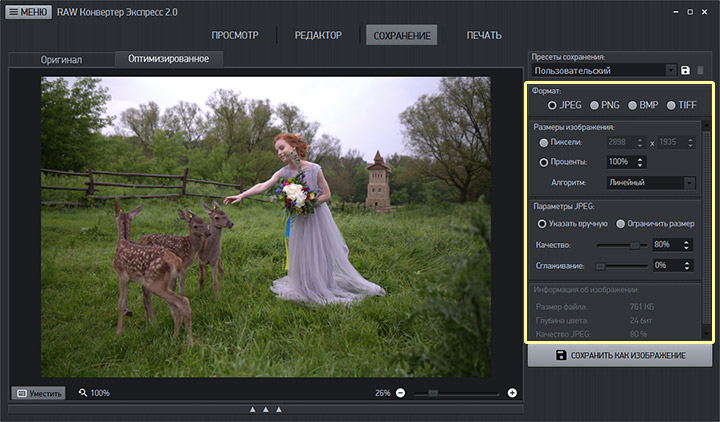 Возможностей по постобработке множество. На фото ниже — простой и показательный пример фото, снятого на смартфон LG V30+. Слева JPEG, как сохраняет его камера, справа — проявленный RAW.
Возможностей по постобработке множество. На фото ниже — простой и показательный пример фото, снятого на смартфон LG V30+. Слева JPEG, как сохраняет его камера, справа — проявленный RAW.
Фото: iPhone 7 Plus
Если же нужны дополнительные функции типа ручных настроек параметров съемки и поддержки RAW — придется покупать или скачивать приложения в App Store: VSCO, Adobe Lightroom, Manual, Halide и другие позволяют снимать с намного большим количеством параметров и опций.
Как снимать в RAW на Android?
Фото: ASUS Zenfone AR
Со смартфонами на Android с одной стороны все проще, с другой — надо обязательно узнать, может ли конкретное устройство снимать в формате RAW. В большинстве флагманов эта функция уже реализована, но это не является обязательным правилом. Например, Sony Xperia до сих пор игнорирует поддержку RAW. Впрочем, а целом по рынку RAW активно развивается и постепенно захватывает даже устройства среднего класса.
Чтобы понять, есть ли поддержка RAW в смартфоне, нужно зайти в приложение «Камера», возможно далее в ручной режим и уже после этого в «Настройки Камеры». Если есть галочка RAW в меню — значит снимаем в DNG-расширении, если нет — такую функцию можно ждать в обновлениях операционной системы (хотя вряд ли). Главное, просмотреть настройки именно в ручном режиме, в «автомате» эта настройка может быть по умолчанию скрыта.
Фото: Huawei P10
Пока вы ищете, как включить RAW на своём смартфоне, я пойду готовить следующий материал о мобильной фотографии. Увидимся с вами примерно через неделю, поговорим о ситуациях, когда съемка в «сыром» формате на смартфон имеет смысл, какие базовые приемы редактирования стоит использовать и какой софт для этого выбрать, а также посмотрим больше примеров того, как обработанные RAW смотрятся рядом со смартфонными снимками в JPEG. Оставляйте комментарии, задавайте вопросы, постараюсь ответить всем и каждому! Принимается конструктивная критика и денежные пожертвования, подписка и лайки в моём Instagram-аккаунте @aka_opex также приветствуются.
Увидимся с вами примерно через неделю, поговорим о ситуациях, когда съемка в «сыром» формате на смартфон имеет смысл, какие базовые приемы редактирования стоит использовать и какой софт для этого выбрать, а также посмотрим больше примеров того, как обработанные RAW смотрятся рядом со смартфонными снимками в JPEG. Оставляйте комментарии, задавайте вопросы, постараюсь ответить всем и каждому! Принимается конструктивная критика и денежные пожертвования, подписка и лайки в моём Instagram-аккаунте @aka_opex также приветствуются.
iGuides в Telegram — t-do.ru/igmedia
iGuides в Яндекс.Дзен — zen.yandex.ru/iguides.ru
Зачем нужны фото в формате ProRAW и чем они отличаются от JPEG и HEIC
На презентации 13 октября Apple представила режим съёмки ProRAW.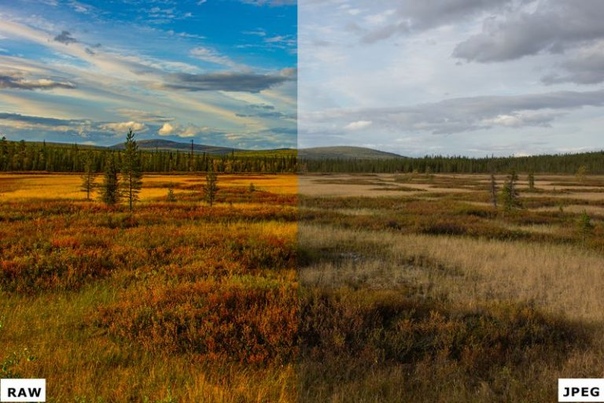 Как ясно из названия, это продвинутая версия формата RAW, которая должна улучшить качество фотографий, сделанных на камеру смартфона. Правда, как и следовало ожидать, нововведение было решено сделать доступным только на новых iPhone 12 Pro и обделить им все остальные модели. Сложно сказать, почему в Купертино поступили таким образом. Но, скорее всего, всё дело в возможностях аппаратного обеспечения, что, впрочем, не делает режим менее интересным. Поэтому обязательно надо разобраться, что к чему.
Как ясно из названия, это продвинутая версия формата RAW, которая должна улучшить качество фотографий, сделанных на камеру смартфона. Правда, как и следовало ожидать, нововведение было решено сделать доступным только на новых iPhone 12 Pro и обделить им все остальные модели. Сложно сказать, почему в Купертино поступили таким образом. Но, скорее всего, всё дело в возможностях аппаратного обеспечения, что, впрочем, не делает режим менее интересным. Поэтому обязательно надо разобраться, что к чему.
ProRAW появится только с выходом iOS 14.3 и только на iPhone 12
Что такое ключ восстановления в iOS 14, как его включить и как он работает
Понять природу снимков RAW несложно. Если вы хоть немного знаете английский, то должны понимать, что название формата происходит от слова raw – сырой. То есть, по сути, RAW-фотография – это снимок-сырец. Он содержит максимум данных, которые камера может получить о том, что попало в её объектив – без сжатия, обрезания и оптимизации.
Зачем нужны фото в ProRAW
ProRAW — это собственная версия формата RAW от Apple
Вес таких снимков может достигать и, как правило, достигает 20-30 МБ. Это примерно в 10 раз больше, чем занимает обычная фотография в формате HEIC, на который недавно Apple перешла по умолчанию. Но, несмотря на большой вес и максимум данных, которые содержат RAW- или ProRAW-фото, без обработки они выглядят довольно неприглядно. Это довольно странно, учитывая, что новый формат вроде как направлен на то, чтобы качество фотографий, напротив, повысить. Но тут есть своя логика.
Как поделиться подпиской на iOS
Представьте себе большой кусок мяса из поясничной части бычка, который обычно называется толстым краем, антрекотом или рибаем. Сам по себе кусок мяса не пригоден в пищу. Но стоит его нарезать, приправить и пожарить на толстой чугунной сковородке, как невзрачный кусок мяса заиграет новыми красками. Как для мяса приправы, толщина нарезки и степень прожарки влияют на вкус и восприятие, так и обработка в фоторедакторах влияет на качество ProRAW-фотографии.
Сравнение HEIC и ProRAW
Сравните, как выглядят фотографии, сделанные в условиях недостаточного освещения в формате HEIC и ProRAW соответственно:
Слева — HEIC, справа — ProRAW
Создаётся впечатление, что ProRAW-снимок будто бы сделано на камеру с маленькой матрицей, неспособной захватить много света. Но, если его обработать в фоторедакторе, изменив настройки контрастности, экспозиции и ряд других параметров, получится нечто такое:
Так выглядит обработанная фотография, снятая в формате ProRAW
Отличия фотографий в формате HEIC от ProRAW заключаются в том, что в случае с HEIC все настройки применяются автоматически. Алгоритмы смартфона как бы пытаются пожарить стейк за нас, из-за чего у них получается максимально усреднённый результат. В этом нет ничего плохого, потому что многие и пользуются автоматикой. Но нужно учитывать, что её работа портит детализацию и повышает шумность снимка, выдавая на выходе стандартный medium, даже если хочется кровавый medium rare. Это хорошо видно на видео ниже.
Это хорошо видно на видео ниже.
Но, стоит нам вручную нарезать стейки нужно толщины, подобрать специи (настройки), сковородку (фоторедактор) и другие параметры, мы можем выбирать всё так, как нравится именно нам, получая на выходе идеальный стейк или снимок, в зависимости от того, поклонником чего именно вы являетесь.
Google обновила Google Authenticator для iOS: как перенести его на новый телефон
Важно понимать, что формат ProRAW – это решение не для каждого. Более того, это режим для максимально узкой аудитории. Ведь я бы, например, никогда в жизни не стал заниматься обработкой снимка в фоторедакторе для того, чтобы выложить его в Инстаграм или Facebook. Максимум, чем я ограничусь, это предустановленными фильтрами. Большинство, как показывает практика, придерживаются такого же мнения. Но те, для кого фотография – это искусство, — определённо могут заморочиться. Для того и название у режима – ProRAW.
Как открыть фото в формате raw
Области применения шлифовальных приспособлений для дрели
Недостатки формата RAW
RAW файл должен быть проявлен. RAW-файлы требуют пост-обработки и преобразования в формат, такой как JPEG, прежде чем их можно будет нормально просматривать, что добавляет время вашему рабочему процессу фотографии.
RAW-файлы требуют пост-обработки и преобразования в формат, такой как JPEG, прежде чем их можно будет нормально просматривать, что добавляет время вашему рабочему процессу фотографии.
Требуется больше места для хранения. Изображения RAW занимают гораздо больше места для хранения, чем изображения JPEG. Это означает, что на ваших картах памяти может храниться меньше изображений, а буфер камеры может быстро заполняться, что приводит к значительному снижению количества кадров в серийной съемке. Вам также потребуется больше места для хранения на вашем компьютере, чтобы сохранить все изображения RAW, которые вы наснимали.
Совместимость с форматом RAW. Файлы RAW не стандартизированы для разных производителей. Например, программное обеспечение Nikon не может читать файлы Canon и наоборот. Кроме того, не все программы просмотра и редактирования изображений могут открывать все файлы RAW. Если у вас есть новая камера, которая только что была выпущена, вам, возможно, придется подождать некоторое время, чтобы компании-разработчики догнали и обновили свое программное обеспечение, чтобы ваши файлы RAW можно было открывать и обрабатывать.
Невозможность обмена. Вам придется конвертировать файлы RAW в совместимый формат, такой как JPEG или TIFF, прежде чем вы сможете передать их своим друзьям и клиентам, поскольку у них может не быть надлежащих инструментов для их просмотра.
Больше файлов. Поскольку файлы RAW не могут быть изменены сторонним программным обеспечением, ваши настройки должны быть сохранены в отдельном дополнительном файле (XMP). Кроме того, вы, скорее всего, также будете хранить постобработанные изображения JPEG, что приведет к большему количеству файлов.
Более долгое резервное копирование. Из-за больших размеров файлов изображений RAW процедура резервного копирования занимает гораздо больше времени.
Это изображение было снято в формате RAW, а затем преобразовано в JPEG с помощью Adobe Photoshop Lightroom
Бедуины со своими верблюдами. Это изображение было снято в формате RAW и преобразовано в JPEG после небольшой обработки
NIKON Z 7 + NIKKOR Z 24-70 мм f / 4 S @ 70 мм, ISO 100, 1/2000, f / 8,0
Видеоматериал
youtube.com/embed/b8gd4x_DiQM?feature=oembed» frameborder=»0″ allow=»accelerometer; autoplay; clipboard-write; encrypted-media; gyroscope; picture-in-picture» allowfullscreen=»»/>https://youtube.com/watch?v=FDiXtJ3LMFg
Что делать?» src=»https://www.youtube.com/embed/jHVHs242MY0?feature=oembed» frameborder=»0″ allow=»accelerometer; autoplay; clipboard-write; encrypted-media; gyroscope; picture-in-picture» allowfullscreen=»»/>Какой бы ни был след от утюга, он очень ослабляет структуру ткани
С осторожностью пользуйтесь вышеперечисленными способами, а также не очень отвлекайтесь от процесса глажки вашей одежды
Почему RAW серый и блеклый
Файл RAW это слепок с матрицы фотоаппарата, который не подвергся никакой обработке внутри камеры.
На экране фотоаппарата вы видите JPG версию снятого RAW файла. Фотоаппарат же сохранит снимок на флешку в том формате, который указан в настройках камеры.
Поэтому многие начинающие теряются, увидев серенькие бледные фотографии вместо тех сочных снимков, что показывал фотоаппарат на своем дисплее.
И для возврата былой сочности RAW нужно сконвертировать в JPG, TIFF или передать для глубокой обработки в фотошоп.
Предвосхищая вопрос.
Ручная конвертация RAW на голову превосходит ту, что делает камера автоматически. Но для этого нужно уметь использовать программы RAW конвертации.
Конвертация RAW формата
Рав это формат сырого изображения, и для дальнейшей работы его переводят в более удобные форматы jpeg или tiff, применяя программы — конвертеры.
На фотографии вы видите переведенный на скорую руку raw файл с наложенной имитацией пленки. При обработке RAW был исправлен баланс белого, осветлены тени и добавлена резкость.
Фотоаппарат с подобный качеством конвертировать не умеет.
Чем открыть RAW для конвертации?
Программ конвертации множество, но наиболее известны в среде профессионалов:
- Adobe Camera RAW (ACR)
- Adobe Lightroom
- Capture One
Модуль Camera RAW встроен в фотошоп, и автоматически запускается при попытке открыть RAW через фотошоп.
Также модуль ACR можно использовать как фильтр, накладываемый на слой с изображением при работе в фотошопе.
В этом сила, брат.
Lightroom это рабочая лошадка коммерческих фотографов, снимающих на потоке.
Легкость обработки кучи фотографий одним пакетом и одним пресетом выводят ее на первый план при потоковой съемке.
Свадебщики и любители пресетов за репост обожают лайтрум.
Capture One позволяет легко получать маски по цветовому диапазону, включая маску кожи.
Это существенно облегчает обработку и ретушь, но фанатов у программы сравнительно немного.
Вы легко найдете сотни часов обучающего видео по любой программе на Ютубе.
Суть проста, как два рубля одной монеткой.
Передвигая слайдеры тонового диапазона или настройки цвета, добейтесь соответствия изображения вашему замыслу, пониманию прекрасного или галлюцинациям.
Автор сей статьи предпочитает связку Camera RAW и Photoshop. Но автор не работает на поточной съемке, где предпочел бы удобство каталога Lightroom’а.
Техническое описание процесса конвертации вы можете узнать здесь на отличном ресурсе Cambridge In Color.
Что такое RAW?
Для ответа на вопрос как открыть камеру Рав в Фотошопе, изначально нужно разобраться, что это вообще за формат такой и почему он нужен? «RAW» с английского языка переводится как сырой, необработанный, и в нашем случае означает формат цифровой фотографии, который содержит необработанные данные. Файлы этого формата обычно получают при использовании зеркальных цифровых камер, беззеркальных, полупрофессиональных с несменной оптикой. Обработка фотокарточки в формате Рав даёт возможность модифицировать параметры кадра: экспозицию, насыщенность, баланс белого, резкость, яркость, контрастность. Все изменения можно вносить ещё перед редактированием. Эта функция даёт возможность получить итоговую фотографию, не потеряв ни слишком тёмные, ни светлые участки кадра.
Файлы формата Рав поддерживаются большим количеством графических программ.
Почему Фотошоп не открывает RAW? На самом деле в Photoshop можно открывать фото формата рав, однако, для этого используется сразу три программы в связке — конвертер Camera RAW, утилиты Adobe Bridge, Adobe Photoshop. Эти утилиты связаны между собой и являются единым механизмом редактирования и обработки растровых картинок и снимков.
Эти утилиты связаны между собой и являются единым механизмом редактирования и обработки растровых картинок и снимков.
Какой формат выбрать?
Многие начинающие фотолюбители, узнав о существовании RAW-форматов, приходят к мысли, что снимать нужно только и исключительно в RAW, поскольку это якобы признак профессионализма. Это в корне не верно. Профессионалы с равным успехом используют как RAW, так и JPEG в зависимости от своих потребностей. Например, фотографы-пейзажисты обычно оперируют сравнительно небольшим количеством фотографий, но дорожат качеством изображения и уделяют много внимания индивидуальной обработке каждого снимка, а потому работают в основном с RAW. Фоторепортёры, напротив, снимают преимущественно в JPEG, потому как знают, что их кадры всё равно будут опубликованы в небольшом размере, а вот оперативно предоставить только что отснятый материал редактору нужно как можно быстрее в готовом для публикации виде.
Попробуем же теперь разобраться, какой формат подходит лично вам.
Вам следует снимать в JPEG, если…
- Вы новичок в фотографии. В самом деле, если вы собрались снимать в RAW только потому, что хотите иметь возможность исправить ошибки экспозиции или баланса белого задним числом, то не лучше ли будет сперва научиться избегать подобных ошибок?
- Качество изображения не имеет принципиального значения. Это справедливо не только для репортажей, но и для большинства любительских протокольных снимков.
- Вы производите огромное количество фотографий и не хотите тратить время на их конвертацию.
- Ваши снимки не нуждаются в агрессивной обработке.
- Вас полностью устраивает то, как выглядят фотографии на выходе из фотоаппарата. С RAW-файлами связываются не от хорошей жизни, и если вам удаётся достигать нужного результата средствами камеры, то незачем всё усложнять.
Вам следует снимать в RAW, если…
- У вас есть время, желание, избыток дискового пространства и уверенность в собственном преимуществе перед бездушным автоматом.

- Вы склонны подвергать свои фотографии глубокой творческой обработке. Именно здесь избыточная информация, содержащаяся в RAW-файле, оказывается как нельзя кстати.
- Вы стремитесь максимально эффективно использовать динамический диапазон сенсора своей камеры.
- Вас просто не устраивает то, как выглядят фотографии на выходе из фотоаппарата, и вы убеждены, что на выходе из RAW-конвертера они будут выглядеть лучше.
RAW+JPEG
Некоторые фотографы предпочитают снимать в режиме RAW+JPEG, позволяющем записывать каждый снимок сразу в двух форматах. В этом есть рациональное зерно. Вы сразу получаете готовые фотографии в формате JPEG и, если они в порядке, продолжаете работать именно с ними, а в тех случаях, когда внутрикамерная обработка не справилась со своей задачей, вы обращаетесь к RAW-файлам и конвертируете их вручную.
Если вы из тех, кто лично редактирует большинство своих фотографий, то дополнительный JPEG становится лишним. Снимайте в RAW, а если для каких-то снимков вам понадобится внутрикамерный JPEG, то его легко сгенерировать из RAW-файла. Программы для обработки изображений, поставляемые вместе с камерой (например, Nikon View NX или Canon Digital Photo Professional), обычно позволяют сконвертировать снимок «как есть», успешно имитируя внутрикамерную обработку.
Программы для обработки изображений, поставляемые вместе с камерой (например, Nikon View NX или Canon Digital Photo Professional), обычно позволяют сконвертировать снимок «как есть», успешно имитируя внутрикамерную обработку.
TIFF
Я не вижу смысла снимать в формате TIFF, даже если такая опция присутствует в вашей камере. TIFF содержит уже интерполированные и обработанные данные и потому не может служить альтернативой RAW, если вы планируете всерьёз редактировать свои снимки. Также TIFF не имеет никакого практического преимущества и перед JPEG, хотя занимает намного больше места. При этом формат TIFF вполне уместен для промежуточной обработки уже сконвертированных фотографий, а также для их последующего хранения.
Программы
Для того, чтобы обработать файл Raw в программе, ее надо сначала найти. Многие фотографы работают с программой Photoshop, так вот можно воспользоваться плагином, который в ней имеется и носит название Adobe Camera Raw.
Это самая простая программа для работы с файлами данного формата, главное, — понять алгоритм работы. Можно также загрузить программу Lightroom, она способна конвертировать файл в другой формат, а так же замечательно справляется с обработкой фотографий.
Можно также загрузить программу Lightroom, она способна конвертировать файл в другой формат, а так же замечательно справляется с обработкой фотографий.
В последнее время я уже полностью перешел на программу Лайтрум, и обрабатываю там все свои съемочные файлы. Это может быть свадьба или объект недвижимости, мне хватает возможностей программы, чтобы получить идеальные фотографии на выходе.
Если вы хотите полностью настроить программу под свои потребности, тогда вам лучше воспользоваться Capture One Pro. Что в ней особенного? Данная программа акцентирована на работе с цветами.
Вы можете разделить снимок на слои и спрятать основные моменты, чтобы не изменить их во время работы. Помимо этих программ существует еще очень много вариантов, каким именно пользоваться — выбирать вам.
Первая встреча с RAW
Когда в современных зеркалках появился формат RAW, у меня не было камеры, которая бы его поддерживала. Я почитал несколько статей о новом формате, но преимущества были для меня не совсем ясны. Напротив, я стал преданным фанатом съемки с RAW только благодаря практическому опыту. Кое-как мне в руки попал RAW-файл – не помню точно, как или откуда – и я открыл его в Photoshop. Начав играться со снимком, я чуть не получил сердечный приступ от восхищения.
Напротив, я стал преданным фанатом съемки с RAW только благодаря практическому опыту. Кое-как мне в руки попал RAW-файл – не помню точно, как или откуда – и я открыл его в Photoshop. Начав играться со снимком, я чуть не получил сердечный приступ от восхищения.
В Photoshop или любом другом ПО для обработки изображений, если редактировать, например, контраст или насыщенность, вы перемещаете слайдер пока снимок не испортится. В этот момент понятно, что мы достигли предела и не можем пойти дальше. Нужно ослабить действие.
Во время встречи с RAW я первым делом увидел насколько дальше можно переместить бегунок – в два или больше раза.
Я был восхищен, даже не учитывая, что не совсем понимал принципы работы нового формата. Личный опыт стал принципиальной мотивацией купить мою первую зеркальную камеру, поддерживающую RAW-формат — Canon Digital Rebel.
Как обрабатывать RAW
RAW-файл создан таким образом, что его нельзя обрабатывать, то есть записывать в него информацию. Его можно лишь открыть, применить необходимые изменения, после чего сохранить результат в формате JPG или TIFF.
Его можно лишь открыть, применить необходимые изменения, после чего сохранить результат в формате JPG или TIFF.
Изменения исходных файлов хранятся либо в программе, либо во внешнем XMP-файле, где прописываются все изменения. Подробнее про XMP читайте здесь.
Для работы с RAW используются так называемые RAW-конвертеры. Ниже список самых популярных конвертеров:
- Adobe Lightroom Classic CC
- Adobe Camera RAW
- PhaseOne Capture One Pro
Несколько менее популярных программ: DxO Optics Pro, ON1 Photo RAW, Luminar 2018.
Lightroom Classic CC
Lightroom Classic CC и Camera RAW созданы компанией Adobe и используют единый движок. Разница в том, что Camera RAW это плагин для Photoshop, а Lightroom самостоятельная программа с функциями каталогизации, обработки и публикации.
Эти две программы занимают около 85% рынка конвертеров (по оценке fototips.ru), еще 10-12% приходится на Capture One Pro.
Если вы только начинаете работать с RAW рекомендуем использовать Adobe Lightroom. Это простой и удобный конвертер, в котором будет легко разобраться даже новичку. А в сети легко найти массу полезных уроков.
Это простой и удобный конвертер, в котором будет легко разобраться даже новичку. А в сети легко найти массу полезных уроков.
Обучение лучше начать с наших уроков по Lightroom.
Сегодня Lightroom это целое семейство программ, подробнее можно прочитать здесь. Оно состоит из трех программ, которые могут синхронизировать фото, пресеты и настройки через облако.
- Lightroom Classic CC – программа для настольного компьютера, существует в версии для PC и Mac.
- Lightroom CC – облачное решение, упрощенный аналог Classic CC
- Lightroom mobile — приложение для смартфонов и планшетов.
Помимо универсальных существуют и специализированные конвертеры выпускаемые производителями камер для своих покупателей. Главный плюс – они идеально отображают цвета так, как задумал производитель. Но как правило они менее удобны в работе и катологизации.
- Nikon – Nikon Capture NX-D
- Canon – DPP (digital photo professional)
- Fujifilm – File converter EX
- Sony – Capture One (специальная версия поддерживающая только камеры Sony)
RAW против JPEG: сравнение динамического диапазона
Вот пример, это оригинал.
А вот что получилось после обработки. Первое фото восстановлено из RAW путем экспокоррекции в +5 ступеней. Второе фото было снято в JPG и так же претерпело экспокоррекцию в +5 ступеней.
RAW
JPG
Это радикальная разница в способности восстанавливать цвета и детали!
В любом случае, вот мой вывод о дебатах RAW против JPEG: если вы серьезно относитесь к фотографии, вы всегда должны снимать в формате RAW. Если вы просто фотографируете свою семью для удовольствия, и не занимаетесь постобработкой, тогда обязательно снимайте в формате JPEG.
Перевод: profotovideo.ru
Особенности формата
Достоинства
- Гораздо больше полутонов благодаря большему числу бит в цифровом представлении сигнала позволяют сильнее корректировать снимки без появления дефектов (таких как постеризация).
- Цветовой охват Raw включает все воспринимаемые камерой цвета. Цветовой охват системы sRGB, в которую фотоаппараты обычно конвертируют данные с сенсора при сохранении в JPG, не содержит ни одного чистого спектрального цвета.
- Возможность некоторой коррекции экспозиции после съёмки.
- Возможность коррекции баланса белого, контрастности, насыщенности, яркости и уровня шума с тем же и лучшим качеством, как если бы соответствующие настройки были установлены при фотографировании.
- Возможность коррекции недостатков объектива (виньетирование, хроматические аберрации) на неинтерполированном кадре.
- При сохранении снимка не вносятся искажения преобразования.
- Преобразование может быть более качественным, поскольку выполняется мощным процессором компьютера без ограничений по времени, а не сравнительно слабым процессором камеры, который обязан обработать снимок быстро.
- При съёмке в нестандартном спектральном диапазоне (например, в ультрафиолете или инфракрасном свете) можно достичь желаемого художественного эффекта и получить качественный снимок.
Недостатки
- Формат представлен множеством несовместимых видов.
- Невозможность редактирования без предварительного преобразования.
- Определённые сложности с просмотром файлов на бытовых устройствах и компьютерах без предварительного преобразования.
- Требуется время на преобразование в форматы для Интернета или печати.
- Больший объём файлов, чем при сохранении в JPEG.
- На карте памяти умещается меньше кадров.
- Большинство фотоаппаратов, имеющих возможность записи в Raw, при серийной съёмке в JPEG могут снять до нескольких десятков кадров подряд или даже снимать непрерывно до заполнения карты памяти. Количество файлов зависит от буфера памяти и, как правило, составляет порядка 20-30 кадров. Максимальная длина серии в Raw также исчисляется десятками, но составляет порядка 10-20 кадров.
- Избыточность. Нередко Raw-файл содержит в себе ещё и достаточно большого размера jpeg-изображение для предпросмотра, что увеличивает размер файла.
Нужно отметить, однако, что с ростом производительности персональных компьютеров и объема компактных носителей (используемых в цифровых фотоаппаратах карт памяти) большинство из этих недостатков либо нивелируются, либо становятся не актуальными. Так, на карте объемом 32 ГБ (типичная карта памяти на сегодня) умещается до 1,5 тысяч снимков в формате RAW и до тысячи в формате RAW+JPEG. На первый план таким образом выходит не проблема размещения RAW-файлов на карте памяти, а хранения их в архиве.
MBR или GPT — в чём разница?
Преимущества GPT над MBR очевидны:
- В GPT можно создать неограниченное количество разделов, а в MBR только 4 основных, остальные — дополнительные;
- GPT не накладывает ограничение на размер жёсткого диска, при этом в MBR ограничение составляет 2TB;
- GPT хранит резервные копии структуры разделов диска, поэтому при случайном удалении данных их можно будет восстановить. MBR тоже хранит копию, однако в первом секторе жёсткого диска, поэтому обычно MBR стирается вместе с копией;
- GPT следит за целостностью данных. В случае их повреждения, их можно будет восстановить благодаря сохранению контрольной суммы. MBR не хранит контрольную сумму и о повреждении данных вы узнаете только в случае если ваш компьютер откажется их загружать или вы потеряете целый раздел.
GPT — современный стиль разметки разделов и его можно использовать только на современных компьютерах c UEFI. Если вы ограничены старым оборудованием, вам придётся пользоваться MBR. В дальнейшем будущем, вероятно, все компьютеры перейдут на использование GPT. Имея неоспоримые преимущества над MBR, выбирайте GPT.
Особенности
Файлы типа RAW иногда называют «цифровым негативом», поскольку они играют роль, похожую на роль негатива в аналоговых фотографии и кинематографе. Как фотографический, так и кинонегатив не являются конечным изображением, но содержат всю необходимую информацию для его создания. Похожий смысл несёт и процесс конвертации файлов RAW, называемый в большинстве приложений «проявлением» (англ. Development), поскольку по аналогии с обработкой фотоматериалов, позволяет так или иначе интерпретировать заложенную в скрытом изображении информацию.
При конвертации сам файл RAW никак не изменяется, а служит исходным материалом для создания другого файла, пригодного для визуализации и печати. Однако, процесс приводит к необратимой потере информации, которая не может быть восстановлена из полученных таким образом файлов. Кроме того, файлы RAW при конвертации подвергаются дебайеризации для перевода монохромного массива данных в то или иное цветовое пространство. Конечный графический файл, пригодный для просмотра в графических редакторах, это «отпечаток» с «цифрового негатива», условия создания которого при конвертации можно изменять, как в процессе аналоговой фотопечати. Конвертация файлов RAW может происходить как встроенным в камеру штатным конвертером, генерирующим «на лету» снимки форматов TIFF или JPEG, так и после съёмки на внешнем компьютере. В первом случае исходные файлы RAW могут не сохраняться на карте памяти, поскольку занимают дополнительный объём.
Внутрикамерные настройки баланса белого, светочувствительности и стиля изображения являются ни чем иным, как регулировками встроенного конвертера. Поэтому при внешней конвертации на компьютере большинство этих настроек может быть изменено в любую сторону без потери качества изображения. При этом вместо выбора стиля изображения могут быть непосредственно настроены яркость, контраст, цветовая насыщенность и контурная резкость. Выбранные во время съёмки установки баланса белого служат при преобразовании лишь в качестве настройки по умолчанию, поскольку файлы RAW сами по себе никак не интерпретируют цвет снятых объектов. Выбранную перед съёмкой цветовую температуру при конвертации файла можно поменять в любую сторону без каких-либо ограничений. Всё это позволяет получать изображение очень высокого качества даже в случае значительных ошибок в момент съёмки.
Так же, как и негатив фотоснимка или кинофильма, файлы RAW обладают бо́льшими фотографической широтой и глубиной цвета, чем конечные снимки. Это объясняется тем, что в этих файлах часто используются 12- или 14-битные цветовые пространства, способные сохранять значительно больше данных, чем общепринятые 8-битные изображения формата JPEG. Так, по данным журнала «Digital Photography Review», файлы RAW камеры Nikon D3 обладают широтой до 12 экспозиционных ступеней, тогда как при съёмке в стандарте JPEG этот же параметр не превышает 8,6 «стопа».
Все перечисленные особенности означают полное превосходство RAW по сравнению со стандартными форматами при необходимости получения фотографий и кинематографического изображения высокого качества. По этой причине «сырой» формат в обязательном порядке используется в коммерческой фотографии, а также в профессиональном цифровом кинематографе. Однако, в фотожурналистике использование RAW ограничено, прежде всего из-за требований оперативности, исключающих дополнительное время на конвертацию вне камеры. Кроме того, исходные файлы RAW значительно труднее передать по сети интернет, чем внутрикамерные JPEG. Агентство Reuters в 2015 году даже ввело запрет на приём фотографий от внештатных репортёров, если они конвертированы в JPEG внешним конвертером. Это объясняется также соображениями достоверности изображений, которые при конвертации могут быть модифицированы.
⇡#Достоинства и недостатки RAW
Формат RAW имеет свои достоинства и свои недостатки. Сначала о недостатках. Во-первых, как было сказано выше, такие файлы содержат избыточную информацию, поэтому размер их гораздо больше в сравнении с прочими стандартами. Так, например, при размере изображения 2 Мбайт в формате JPG, аналогичный DNG (файл в открытом RAW-формате Adobe) может занимать 19 Мбайт. Понятно, что при активной работе фотографа, который сохраняет RAW-фотографии в хорошем разрешении, объем даже самой большой карты памяти быстро исчерпывается.
Другой недостаток файлов RAW вытекает из первого. Большой объем записываемых данных мешает вести скоростную серийную съемку. Устройство просто не успевает записывать сохраняемые данные, и количество кадров, фиксируемых камерой за единицу времени, заметно снижается по сравнению со скоростной съемкой в JPG. Кроме того, сохранение данных в RAW задействует дополнительные аппаратные мощности, так как приложению необходимо выделять больше оперативной памяти на обработку избыточных данных.
Также стоит иметь в виду, что многие производители цифровых камер используют свои спецификации RAW. Из-за этого родилось множество несовместимых форматов. Одно из возможных решений неразберихи с форматами — использование универсального формата Digital Negative (DNG) от Adobe, который позиционируется как открытый стандарт. Сейчас уже есть камеры, которые сохраняют снимки непосредственно в DNG. Кроме этого, для конвертирования в этот формат можно использовать специальные конвертеры, например Adobe DNG Converter.
Достоинства RAW в определенной мере компенсируют его недостатки. А достоинств у снимков в RAW очень много. Во-первых, этот формат позволяет восстановить экспозицию, поскольку динамический диапазон шире, чем в случае с JPG. Причем настройка недостаточной или избыточной выдержки в случае с RAW — это не просто «вытягивание» темных или засвеченных областей.
Собственно, если на JPG имеется белый засвет, то в случае уменьшения яркости детали на нем не проступят — информации для восстановления картинки в этом белом пятне просто нет. Другое дело — RAW. Для «сырого» снимка настройка экспозиции сводится к выбору нового значения выдержки. Результат такой коррекции почти всегда отличный — как если бы вы сделали снимок и точно угадали, какое нужно установить время срабатывания затвора.
Второе важное достоинство RAW — большая глубина цветовой палитры. Она дает фотографу шанс лучше настроить цветопередачу
Также на RAW-снимках удобно исправлять искажения объектива, бороться с шумом, использовать альтернативные подходы к устранению мозаики Байера и так далее. Но все эти достоинства становятся очевидными лишь в тех случаях, когда для обработки снимков в формате RAW используется хороший редактор. Рассмотрим некоторые из них.
Специальные программы
Как конвертировать RAW в NTFS без потери данных
Во-первых: Восстановите данные из необработанного раздела
Чтобы восстановить файлы с RAW-диска, попробуйте программное обеспечение для восстановления жесткого диска EaseUS. Наша программа позволяет полностью восстановить данные с RAW диска или тома в Windows 10/8/7/Vista и др.
Если вам нужно преобразовать RAW тома в NTFS, настоятельно рекомендуется сначала использовать этот инструмент, дабы сперва восстановить все ваши файлы. При форматировании напрямую, вы потеряете все данные. Теперь, давайте посмотрим, как именно проходит процесс восстановления данных перед преобразованием RAW в NTFS.
Шаг 1. Укажите RAW диск
Загрузите и установите EaseUS Data Recovery Wizard на свой ПК или ноутбук с Windows.
Запустите программное обеспечение. Убедитесь, что Windows обнаружила ваш необработанный диск и правильно указала букву носителя.
Щелкните левой кнопкой мыши по RAW-диску, а затем нажмите кнопку «Сканировать».
Шаг 2. Сканирование данных на RAW диске
Программа начнёт сканирование всего диска для поиска данных, постепенно отображая файлы в результатах по мере выполнения сканирования.
Совет: пользователи могут приостановить процесс сканирования для мгновенного восстановления, как только появятся нужные файлы. Но лучше дождаться завершения сканирования.
Шаг 3. Проверьте вкладку «Дополнительные файлы»
Помимо общих результатов сканирования всех потерянных данных на выбранном диске, вкладка «Дополнительные файлы» отобразит файлы RAW-носителей: дисков/USB-устройств/microSD карт, которые также будет возможно восстановить.
При необходимости стоит проверить все результаты сканирования. Выберите нужные файлы и нажмите кнопку «Восстановить», сохранив их в другом месте.
Во-вторых: преобразование RAW в NTFS-формат
После выполнения этих действий, все файлы с RAW диска будут успешно восстановлены.
И тогда вы сможете преобразовать RAW-диск в NTFS, не беспокоясь о проблеме потери данных.
1. Откройте Мой Компьютер > найдите RAW носитель;
2. Щелкните по нему правой кнопкой мыши, выбрав Форматировать> выберите файловую систему-NTFS, а также переименуйте диск;
3. Нажмите кнопку «Пуск» > «ОК».
После этого ваши личные файлы на RAW-диске или устройстве хранения будут легко восстановлены, и вы сможете без проблем конвертировать RAW-раздел в NTFS и возобновить его использование.
Решение Microsoft: преобразование RAW в NTFS с помощью командой строки (cmd)
Восстановите файловую систему RAW в NTFS
1. Откройте Командную строку > нажмите кнопку Запуск от имени Администратора;
Вам может потребоваться ввести пароль или предоставить подтверждение для этого метода.
2. Введите: convert X (буква диска): /fs:ntfs и нажмите Enter;
3. Введите: M (имя раздела или диска, который вы хотите преобразовать в NTFS) и нажмите Enter;
После чего стоит немного подождать, раздел будет автоматически преобразован из RAW в NTFS.
как открыть JPEG файлы в Camera Raw
открытие файла JPEG в Camera Raw немного менее интуитивно. Camera Raw полностью поддерживает изображения JPEG. Но по умолчанию Adobe Bridge открывает файлы JPEG не в Camera Raw, а в Photoshop. Я дважды щелкну по миниатюре файла JPEG («beach.jpg») в панели содержимого в Bridge:
и вот мы видим конечно, Бридж пропустил диалоговое окно Camera Raw и отправил мое изображение JPEG прямо в Photoshop:
Это не то, что я хотел, поэтому, чтобы закрыть изображение в Photoshop и вернуться к мосту, я пойду к меню и выберите закрыть и перейти к мосту:
двойной щелчок по миниатюре файла JPEG не сработал, но все еще легко открыть JPEG в Camera Raw из Bridge. Все, что нам нужно сделать, это нажать на иконку файла JPEG, чтобы выбрать его. Затем поднимитесь к меню (в Bridge) в верхней части экрана и выберите открыть в Camera Raw
Обратите внимание, что есть также удобная комбинация клавиш, которую мы можем использовать, Ctrl+R (Win)/Command+R (Mac):
мы также можем щелкните правой кнопкой мыши (Win)/Control-click (Mac) на миниатюре файла JPEG в Bridge и выберите тот же открыть в Camera Raw в меню:
в любом случае открывает файл JPEG в Camera Raw:
редактирование изображения JPEG в Camera Raw
находясь в диалоговом окне Camera Raw, я сделаю простое редактирование изображения. Я увеличу насыщенность цвета, перетащив красочность ползунок вправо, значение около +40. Я знаю, что мы еще ничего не говорили о Camera Raw, но причина, по которой я это делаю, станет ясной через мгновение:
здесь мы видим, что цвета теперь более яркие:
закрытие изображения JPEG и возврат к Bridge
теперь, когда я сделал это одно простое изменение, я закрою диалоговое окно Camera Raw и вернусь к Bridge, нажав сделал:
Камера Значок Настроек Raw
Это возвращает меня к мосту. Но заметьте, что что-то изменилось. Если мы посмотрим в верхнем правом углу миниатюры файла JPEG, мы увидим значок, которого раньше не было.
этот значок говорит о том, что к изображению применена одна или несколько настроек Camera Raw. В этом случае это настройка, которую я сделал с помощью ползунка вибрации:
открытие файлов JPEG с примененными настройками Camera Raw
ранее мы видели, что при двойном щелчке на миниатюре JPEG-файла Adobe Bridge открывает изображение в Photoshop, а не в Camera Raw. Но, всякий раз, когда у нас уже есть настройки Camera Raw, примененные к файлу JPEG, Adobe Bridge автоматически повторно откроет изображение в Camera Raw, дважды щелкнув по нему.
Я дважды щелкну по миниатюре, как и сделал перед:
и на этот раз, поскольку я уже сделал хотя бы одну настройку изображения в Camera Raw, Bridge повторно открывает изображение в Camera Raw для дальнейшего редактирования:
чтобы закрыть изображение и вернуться в Bridge, я еще раз щелкните сделал кнопка:
Блиц-советы по съемке
- Фотографируйте в формате RAW с учетом последующей обработки в графическом редакторе.
- Вы получаете лишь материал для вашей будущей фотографии – помните это!
- Настройку баланса белого установите при помощи имеющихся режимов, то есть приблизительно. Более точную настройку можно настроить позже.
Лично я фотографирую в 2-х форматах одновременно, это RAW+JPEG хорошего качества. В чем данное преимущество? Все просто. После сотни отснятых снимков, необходим просмотр и отбор. Поэтому, в формате JPEG я просматриваю все сделанные фотографии и удаляю ненужные (в том числе и сырые). После чего с оставшимися, можно работать, то есть обрабатывать и доводить до ума.
Напоследок, мой вам такой совет. Если вы действительно хотите научиться делать качественные фотографии и правильно их обрабатывать, развивайтесь и совершенствуйтесь в этой области, не стойте на месте. Это принесет вам больше эмоций и положительных впечатлений от фотосъемки.
Вот несколько видео курсов, с которых начать свое развитие:
- Цифровая зеркалка для новичка 2.0 или Моя первая ЗЕРКАЛКА. Этот видеокурс, большая шпаргалка, для освоения всех нюансов фотографирования и освоения зеркалки. Это ваш помощник в мир качественных фотографий. Курс очень простой, и содержит практические примеры.
- Lightroom — незаменимый инструмент современного фотографа. Хорош видеокурс тем, что рассказывается все в деталях на примерах, очень простым и понятным языком. Все примеры обработки, показываются именно в формате RAW. Очень рекомендую, особенно начинающим!
- Фотошоп с нуля в видеоформате VIP 3.0. Для людей, которые хотят научиться работать в Photoshop. Все азы, для становления профессионалом в обработке.
- Photoshop для фотографа 3.0. VIP. Это курс именно для фотографов, которые не стоят на месте, а хотят получить из своих фотографий шедевры. Обработка, ретушь и многое другое вы найдете в этом видеокурсе. Все секреты обработки фотографий в одном курсе.
Моя первая ЗЕРКАЛКА — для любителей фотокамеры CANON.
Цифровая зеркалка для новичка 2.0 — для любителей фотокамеры NIKON.
Всех вам благ, Тимур Мустаев.
Разновидности конструкций
Загрузка…RAW формат: что это такое и для чего нужен RAW
Для чего нужен формат RAW?
Все современные профессиональные фотоаппараты поддерживают фото в формате RAW. Даже многие дорогие любительские цифровые камеры уже оснащены подобной функцией. Для чего нужен этот стандарт и в чем отличие от распространенного JPEG, мы расскажем дальше.
Используется система RAW для получения максимального качества фото. При съемке вся информация с матрицы фотоаппарата записывается в сыром виде, то есть, научно говоря, не проходит дематризацию и абсолютно не корректируется. Это дает большие возможности при дальнейшем редактировании и ретушировании кадров в фоторедакторе.
Чтобы было понятнее, формат JPEG записывается в память с измененными характеристиками, которые имеют 8-битную цветовую палитру. Это означает, что стандарт JPEG может отображать максимум 16,7 млн. различных цветов. При использовании фото в формате RAW количество бит зависит от характеристик зеркальной цифровой камеры и ее объектива. Может быть 12, 14, 15 или больше бит вместе с уровнем яркости каналов от 4000 до 16000, что позволяет отображать от 68,7 млрд. до 35,1 трлн. оттенков цвета.
Для обычной фотографии, какие мы делаем в повседневной жизни, такое качество просто не нужно, а вот для профессиональных фотографов весьма полезно и позволяет добиваться потрясающих результатов при дальнейшей обработке фото.
Плюсы и минусы формата RAW
Одним из минусов RAW формата является большой объем сохраненных файлов, что неудивительно при своих широких возможностях для дальнейшего редактирования. Правда, современные фотоаппараты имеют возможность значительно увеличить объемы памяти за счет карт SD на 128 ГБ, 256 ГБ или даже 512 ГБ. В крайнем случае можно быстро скинуть отснятый материал в память ноутбука, который мобилен и его можно взять с собой. Другим минусом является невозможность воспроизведения фотографий в RAW файлах на встроенных стандартных программах для фото в ОС Windows. Для этого нужно использовать RAW-конвертер, чтобы перевести RAW в JPEG.
Главный плюс формата RAW – это, конечно, возможность всеохватывающей художественной обработки и любой цветостилизации в фоторедакторе. Можно полностью преобразить фотографию, даже если она сильно затемнена в некоторых местах. Достаточно «достать» из «сырого» RAW формата нужные цветовые настройки с помощью фоторедактора. По сути, можно снимать при любых настройках фотоаппарата, но только сохранять в RAW. Все равно потом можно довести изображение до совершенства корректировкой яркости, цвета и различными фильтрами.
В какой программе редактировать RAW-файлы: инструкции для ПК и Mac
RAW-файл: что это такое?
RAW по-английски означает «сырой». Большинство профессиональных камер, например, зеркальные фотоаппараты, а также более новые смартфоны, предлагают возможность сохранять фотографии в формате RAW, а не только в JPG.
Такой формат дает много преимуществ:
При сохранении в формате JPG изображение слегка редактируется и сжимается самой камерой. Из-за этого изначально имевшаяся информация теряется, а качество картинки становится ниже.
Большинство популярных программ для просмотра изображений не смогут открыть RAW-файл, его придется сначала конвертировать. Зато в нем сохраняется более подробная информация, что дает возможность для обширной постобработки изображения.
Если вы редактируете RAW-файлы на ПК или Mac, то можете получить максимум цветов от изображения.
Редактирование фото в формате RAW на Mac
Для компьютеров от Apple есть множество программ для редактирования RAW-файлов. Одна из популярных — Darktable. Редактор долгое время был доступен только для Mac, но теперь его можно использовать и на других операционных системах.
Программа является полной альтернативой Adobe Lightroom и имеет аналогичную структуру. Она бесплатна и предоставляет все функции, необходимые для редактирования RAW-файлов. Изображения здесь можно редактировать при помощи ползунков, что довольно удобно. Скачать Darktable можно здесь.
Еще одна бесплатная программа RAW Therapee может стать альтернативой Lightroom и Photoshop для обработки фото на Mac. Скачать RAW Therapee можно на официальном сайте.
Редактирование RAW на ПК
Фото формата RAW имеют разные расширения в зависимости от производителя камеры. Название файла может иметь окончание «.raw», «.cr2», «.dng» или другое. Существует широкий выбор программ, которые позволяют редактировать файлы.
LightroomAdobe Photoshop Lightroom многие годы был и остается одной из основных программ, которые используют для редактирования RAW-файлов. У нее большой набор функций, позволяющих обработать каждый аспект фотографии по вашему вкусу.
Во вкладке «Библиотека» можно импортировать изображения, а затем редактировать их в разделе «Разработка». Программа работает почти исключительно с помощью ползунков, которые помогают точно регулировать цвет, свет и шум.
Бесплатную пробную версию Lightroom на 7 дней можно скачать здесь.
LightzoneПрограмма бесплатна и также предлагает большой набор функций. Опять же, есть раздел Browse для импорта ваших фотографий и раздел Edit, где вы сможете редактировать изоюражения так, как вам нужно. Lightzone доступен как для ПК, так и для Mac.
Скачать программу можно на официальном сайте разработчика.
Paint.netПрограмма Paint.net включает в себя многие функции разных графических редакторов. Среди них простые утилиты, такие как Microsoft Paint, и более продвинутые, напоминающие функции Adobe Photoshop.
Однако программа не поддерживает RAW напрямую: для работы с форматом вам потребуется скачать плагин Raw File Type на форуме Paint.net.
Читайте также:
Теги графические редакторы
Что такое RAW в фотографии и почему нужно снимать в формате RAW?
Изучив фотографию, вы можете встретить фотографов и веб-сайты, рекомендующие снимать в формате RAW. Но что такое RAW в фотографии и почему так много фотографов рекомендуют его?
Итак, в этом посте я расскажу вам все, что вам нужно знать о RAW. Что это такое, почему вы должны снимать в RAW — и даже некоторые причины, по которым вы можете не захотеть снимать в RAW.
Этот пост написан на основе моих лет работы профессиональным фотографом, а также обучения людей фотографии как в Интернете, так и на семинарах по всему миру, где часто одной из основных целей является ознакомление всех с преимуществами съемки в RAW.
Приступим.
Что такое RAW в фотографии?
Файл RAW — это просто файл цифрового изображения, который хранится на карте памяти вашего фотоаппарата или смартфона. Он минимально обрабатывается и обычно не сжимается.
У каждого производителя камеры есть свой собственный формат файла RAW, например, файлы Canon RAW имеют формат .CR2 или .CR3, а файлы Nikon — .NEF.
Что касается смартфонов, большинство смартфонов Android, поддерживающих RAW, в основном снимают в DNG, который является универсальным форматом файлов RAW. У Apple появился новый формат ProRAW.
Давайте немного расширим это для ясности.
При использовании камеры доступны два основных формата фотографий: JPG (или JPEG) и RAW.
Обычно, когда вы снимаете цифровой камерой или смартфоном, по умолчанию снимки сохраняются на карту памяти камеры в сжатом формате.Стандарт для большинства камер и устройств — это формат, известный как JPEG. JPEG просто означает «Joint Photographic Experts Group», что является названием группы, создавшей формат.
Это часто сокращается до JPG, как возврат к тем временам, когда расширения файлов могли состоять только из трех букв. Таким образом, файл JPG на вашем жестком диске будет выглядеть как «Image.JPG». Нет никакой разницы между JPG и JPEG, они одинаковы.
JPG — это общепризнанный формат изображений, который можно просматривать практически на любом устройстве.Так что легко взять файл изображения JPG и поделиться им в социальной сети, такой как Facebook, или отправить по электронной почте другу, и они смогут увидеть это изображение без необходимости редактировать или изменять его каким-либо образом. Таким же образом мы публикуем фотографии на наших сайтах.
JPG также является форматом сжатого файла. Это означает, что к файлу изображения применяются различные оптимизации, что уменьшает размер файла. Чем сильнее сжатие, тем больше потеря качества, но тем меньше размер файла и меньше места для его сохранения.
Доступны и другие типы сжатия, например файлы PNG, файлы HEIF и так далее. У каждого из них есть свои преимущества и недостатки. JPG является наиболее широко используемым, при этом HEIF используется по умолчанию на большинстве iPhone.
Сжатые файлы — это хорошо. Они означают, что при загрузке веб-страницы нам не нужно долго ждать загрузки всех изображений, а когда мы отправляем изображения друзьям по электронной почте, мы не занимаем слишком много места в их почтовом ящике.
Однако у использования сжатых файлов, таких как JPG или HEIF, есть свои недостатки.Сжатое изображение намного менее гибко, когда дело доходит до редактирования, поскольку большая часть полезных данных изображения, с которыми работают редакторы изображений, были отброшены, чтобы сохранить размер файла. Кроме того, камера применяет ряд настроек к изображению при сохранении его в сжатом формате, включая настройку насыщенности, контрастности и резкости изображения. Эти изменения сложно отменить, если они вам не нравятся.
Файл RAW, с другой стороны, представляет собой несжатую версию файла изображения.По сути, камера берет данные изображения с датчика и сохраняет их в неотредактированном и несжатом формате на карте памяти.
Это занимает намного больше места на карте памяти. Размер файла изображения RAW примерно равен количеству мегапикселей камеры — так, например, 20-мегапиксельная камера сохранит файл RAW размером около 20 мегабайт. Сравните это с файлом JPG приемлемого качества, с той же камеры он обычно составляет около 4 мегабайт — в пять раз меньше!
Как я уже упоминал в начале этого раздела, у каждого производителя камеры есть свой собственный формат файла RAW.Например, файлы Canon RAW имеют тип файла «CR2». Файлы Nikon RAW — это файлы «NEF». Таким образом, вместо «Image.JPG» у вас будет «Image.CR2» или «Image.NEF».
Вы не можете просто взять эти RAW-файлы и загрузить их в Интернет или поделиться ими с друзьями. Кроме того, они занимают больше места и не относятся к универсальному формату файлов. Пока что для файлов RAW это звучит не очень хорошо!
Однако у RAW есть ряд преимуществ, о которых мы расскажем в этом посте. Прежде всего, краткое изложение различий между RAW и JPG, которые также применимы к RAW по сравнению с другими типами сжатых изображений, такими как PNG или HEIF.
RAW против JPEG
Вот краткий обзор RAW и JPEG:
- Оба типа файла изображения фотографии
- JPG: файлы небольшого размера, примерно в четверть от размера файла RAW.
- JPG: универсальный формат файла, RAW уникален для каждой камеры
- JPG: можно поделиться в любом месте без редактирования, RAW требует редактирования, прежде чем его можно будет опубликовать
- RAW: гораздо больший контроль над конечным изображением, JPG уменьшил контроль, так как большая часть данных изображения отбрасывается
- JPG: поддерживается подавляющим большинством смартфонов и компактных фотоаппаратов.Поддержка RAW есть только в более дорогих камерах, таких как DSLR, беззеркальные камеры, а также в некоторых камерах и смартфонах «наведи и снимай».
- JPG — это 8-битный формат, то есть в нем может храниться информация о 16 миллионах оттенков цвета. RAW может хранить от 68 миллиардов до 4,3 триллиона цветовых оттенков, в зависимости от камеры, что довольно много!
Многие из этих сравнений также верны при сравнении RAW с другими форматами сжатых файлов, такими как HEIF или PNG, хотя JPG по-прежнему является наиболее широко поддерживаемым форматом сжатых файлов.
Почему RAW пишется с заглавной буквы?
Еще один быстрый вопрос — вам может быть интересно, почему слово «RAW» обычно пишется заглавными буквами. Что ж, в отличие от JPG, RAW на самом деле ничего не означает. Это также не конкретный формат файла, поскольку разные производители фотоаппаратов используют свои собственные расширения файлов, такие как «CR2» или «NEF».
Насколько я могу судить, RAW обычно пишется с заглавной буквы по двум причинам. Во-первых, чтобы отличить его от слова «сырой», которое имеет собственное определение.Во-вторых, поскольку расширения файлов традиционно всегда пишутся с заглавной буквы (например, .DOC для документов Word или .XLS для электронных таблиц Excel), это указывает на то, что RAW относится к типу файла.
Однако, честно говоря, нет правила, согласно которому вы должны писать в формате RAW, а не в формате RAW. Тебе решать!
Каковы преимущества съемки в формате RAW?
Я собираюсь быстро рассмотреть некоторые из основных преимуществ съемки в формате RAW, чтобы вы знали, почему вам следует выяснить, как настроить камеру для съемки в формате RAW.
1. Вы сохраняете все данные изображения
Главное преимущество съемки в формате RAW состоит в том, что вы не теряете ценные данные изображения.
Почему это так важно, спросите вы?
Что ж, давайте придумаем несколько примеров. Иногда, когда мы снимаем сцену, небо может быть слишком ярким, а объект — слишком темным. С файлом JPG очень сложно что-то сделать, так как изображение, по сути, уже находится в окончательном состоянии и допускает лишь небольшое редактирование.
С файлом RAW доступен огромный объем информации об изображении, а это означает, что вы можете восстановить слишком яркое небо, уменьшив его яркость, и увеличить тени, чтобы они стали ярче.
В приведенном выше примере вы можете увидеть исходный файл RAW слева и отредактированную версию справа. Как видите, здесь мне пришлось недоэкспонировать склон холма, чтобы правильно выставить облака и небо. Затем, в посте, я смог восстановить детали теней и создать более сбалансированное и правильно экспонированное изображение.
Проделав это несколько раз с изображением, которое, по вашему мнению, было почти бесполезным, вы задаетесь вопросом, зачем вы вообще снимали в JPG.
2.Регулировка баланса белого
Баланс белого — это почти отдельная статья, но вкратце, когда фотографы говорят о балансе белого, они имеют в виду цветовой тон изображения. Так, например, теплый баланс белого означает, что изображение имеет золотисто-желтый цвет, а холодный баланс белого относится к изображению более синего цвета.
Баланс белого зависит от источника света. Например, вольфрамовая лампа будет давать другой тон света по сравнению с полуденным солнцем, которое будет отличаться от заходящего солнца.
Представьте, что вы держите белый лист бумаги — вы знаете, что бумага белая, но если вы поместите один и тот же лист под все эти разные типы света, он, вероятно, будет выглядеть другого оттенка или оттенка белого.
Когда вы делаете снимок, камера обычно должна попытаться определить тон света, чтобы ваше изображение не выглядело слишком синим или слишком желтым, и это делается с помощью настройки баланса белого.
Когда вы снимаете в формате JPG, камера должна определить этот баланс белого и применить его к изображению.Когда вы снимаете в формате RAW, вы можете гораздо легче изменить баланс белого постфактум, а это означает, что гораздо проще настроить тон изображения при постобработке и «исправить» изображение, чтобы оно выглядело более естественным и естественным. похоже на реальность.
В качестве примера вы можете увидеть, что исходная версия изображения выше слева выглядит довольно желтым. Это потому, что источник света довольно теплый, и поэтому белая миска выглядит немного желтой, как и остальная часть еды. Настраивая баланс белого постфактум, мы можем сделать чашу белой, а остальная еда в результате будет выглядеть более естественной.
3. Регулировка резкости и шума
При съемке в формате JPG камера вносит ряд изменений в данные изображения как часть процесса преобразования, чтобы придать окончательному изображению JPG особый вид. Этот вид обычно можно настроить в настройках меню камеры и включает в себя различные вещи, такие как насыщенность цвета и контраст, а также снижение шума и резкость.
Хотя программное обеспечение камеры в целом подходит для этих настроек, вы получите гораздо более точный контроль над резкостью и шумоподавлением, если используете специальный инструмент для редактирования изображений, такой как Adobe Lightroom.Поэтому, особенно для более темных сцен, таких как снимки в помещении, где нельзя использовать вспышку, или ночная съемка, съемка в формате RAW и регулировка шума и резкости при постобработке позволят добиться лучших результатов, что в целом приведет к более чистому изображению.
Когда не следует снимать в формате RAW?
Несмотря на то, что у съемки в RAW есть ряд очевидных преимуществ, есть несколько причин не снимать в RAW.
Во-первых, если вы не видите, что тратите много времени на редактирование или работу с фотографиями после нажатия кнопки спуска затвора на камере, RAW может не для вас.Это добавит времени к вашему рабочему процессу, и хотя конечным результатом могут быть более качественные фотографии, если у вас просто нет времени или желания сделать это, скорее всего, это не для вас.
Еще одна причина не снимать в формате RAW — это если вы хотите снимать непрерывные кадры с высокой скоростью серийной съемки — скажем, последовательность действий. Поскольку файлы JPG намного меньше, их можно записать на карту памяти камеры намного быстрее, чем файлы RAW, а внутренний буфер камеры также сможет хранить больше фотографий, что означает, что вы можете снимать серию дольше.
Итак, если захват момента — самая важная часть вашей съемки, RAW может быть не для вас.
RAW также не обязательно лучший вариант, если снимки очень чувствительны ко времени. Например, когда я снимал события, некоторые фотокорреспонденты снимали вместе со мной JPG, потому что им нужно иметь возможность быстро доставить фотографии клиенту, чтобы их можно было опубликовать. Просто нет времени на редактирование RAW.
Очевидно, это нишевая потребность, но если быстрое получение фотографий является приоритетом, опять же, RAW может не подойти для ваших нужд.
Иногда, конечно, мы также хотим иметь возможность путешествовать и делиться своими изображениями с друзьями и семьей, и мы не хотим брать с собой ноутбук в поездки. В этих случаях RAW также не идеален, поскольку для редактирования фотографий обычно требуется компьютер. В таких случаях мы советуем снимать в формате JPG и выбирать настройку высокого качества для получения наилучших результатов.
Исключение составляют случаи, когда вы снимаете на свой смартфон, поскольку если он поддерживает съемку в формате RAW, он обычно имеет встроенный редактор RAW, который позволяет редактировать фотографии и сохранять их в формате для общего доступа, таком как JPG.
Другой вариант, вместо того, чтобы настраивать камеру на съемку только в формате JPG, — это посмотреть, позволяет ли она снимать в формате «RAW + JPG». Это означает, что камера будет записывать как сжатую версию изображения в формате JPG, так и несжатую версию.
Это хороший способ начать съемку в формате RAW, не беспокоясь о редактировании всех изображений. Он будет занимать больше всего места на карте памяти вашей камеры и не подходит, если вы хотите снимать быстрые серии изображений, например, для динамичных снимков, поскольку запись большого количества данных на карту памяти камеры для каждого кадра замедлит вашу съемку. немного приглушить.Тем не менее, это хорошее решение, прежде чем идти ва-банк в RAW, к которому мы рекомендуем стремиться.
Почему файлы RAW выглядят размытыми?
Меня часто спрашивают, почему файлы RAW выглядят такими размытыми по сравнению с файлами JPG. Это особенно заметно, если вы снимаете как RAW, так и JPG и загружаете их рядом друг с другом в свое программное обеспечение для редактирования.
Разница будет довольно очевидной — в файле RAW цвета будут более приглушенными, и он может иметь более низкий контраст и не выглядеть таким резким, как файл JPG.
В качестве примера, левое изображение выше — это JPG камеры, а снимок справа — это файл RAW. Вы можете видеть, что в неотредактированном файле RAW цвета намного менее яркие, чем в JPG-версии той же фотографии камеры.
Причина этого в том, что когда камера обрабатывает данные изображения и сохраняет их в формате JPG, она применяет к ним так называемый профиль изображения. По сути, камера редактирует фотографию за вас, переводя ее в окончательное, пригодное для использования состояние. Это означает, что он должен быть красочным, четким и готовым к публикации.
Файл RAW вообще не редактируется. По сути, это чистый холст — данные готовы для того, чтобы вы могли преобразовать их в окончательное изображение с настройками, которые вы хотите внести, а не теми, которые хочет применить камера. Таким образом, хотя это означает, что исходное изображение, на которое вы смотрите, не будет таким впечатляющим, как версия в формате JPG, потенциал для создания чего-то более впечатляющего есть.
Как включить RAW в камере или смартфоне
Действия, которые необходимо предпринять для включения поддержки RAW, зависят от производителя, но обычно требуют доступа к настройке качества изображения в системе меню.Это должен быть довольно простой параметр для доступа и изменения.
Например, на камерах Canon вы входите в меню, нажимая кнопку «Меню», а затем переходя к настройке качества изображения на одном из первых экранов (это зависит от модели камеры).
Когда вы найдете параметр «Качество изображения», нажмите кнопку «Установить», чтобы получить к нему доступ. Затем вы можете выбрать уровень качества RAW (мы предлагаем вариант самого высокого качества, если есть варианты). Здесь вы также можете настроить параметр качества JPG.
Для получения конкретных инструкций для вашей камеры Canon посетите веб-сайт поддержки Canon, на котором есть пошаговые инструкции. Например, это инструкция для моей камеры Canon 6D.
Вы можете найти сайт поддержки Nikon здесь, Sony здесь и Panasonic здесь. Если вы просто выполните поиск по запросу « Manufacturer name camera support page», то получите все необходимые документы.
На смартфонах, таких как iPhone или Samsung Galaxy, если доступна поддержка RAW, это обычно будет переключателем внутри приложения камеры.
Как открыть файл RAW?
Чтобы открыть файл RAW, вам потребуется программа для просмотра, которая специально поддерживает файл RAW, созданный вашей камерой.
Как упоминалось выше, файлы RAW не являются общепризнанными типами файлов, и они варьируются от производителя к производителю. Чтобы получить максимальную отдачу от файла RAW, вам необходимо отредактировать его, а затем преобразовать во что-то вроде JPEG, чтобы его можно было распространять.
Обычно ваша камера или смартфон поставляется с программой просмотра и редактора файлов RAW, и многие популярные программы просмотра файлов изображений также поддерживают различные файлы RAW, хотя поддержка зависит от производителя и модели камеры.
Если у вас нет программы просмотра файлов RAW, мы можем порекомендовать Microsoft Photos, программу просмотра Fast RAW или один из редакторов, перечисленных ниже, в качестве отправной точки. На смартфонах встроенный просмотрщик и редактор фотографий должны поддерживать формат файла RAW вашего смартфона, если ваш смартфон поддерживает RAW.
Какой редактор фотографий в формате RAW лучше всего?
Существует несколько вариантов редактирования файлов RAW. К ним относятся:
Мой любимый инструмент для редактирования файлов RAW — Adobe Lightroom.Это потому, что он предлагает полный рабочий процесс фотографии, то есть я могу управлять всеми своими фотографиями, а также редактировать файлы RAW. Я также считаю, что интерфейс и редактирование RAW лучше всего подходят для моей работы. Я считаю, что это также продукт с большим количеством руководств в Интернете, а это означает, что его легко научиться использовать.
Конечно, я понимаю, что ежемесячная подписка может быть проблемой для многих, и, к сожалению, Adobe прекратила использование единовременной платы за лицензию. Преимущество этой модели подписки заключается в том, что вы всегда будете в курсе последних выпусков продуктов, и я действительно думаю, что пожизненная стоимость этой модели ничем не отличается от покупки одного продукта и последующей оплаты ежегодных обновлений.Вы также можете попробовать его в качестве пробной версии, и вы можете отменить ее по истечении срока действия подписки, если она вам больше не нужна.
Однако, если вы не хотите использовать ежемесячную (или годовую) подписку, есть другие варианты редактирования фотографий, о которых я расскажу здесь.
Две лучшие альтернативы, которые я предлагаю вам проверить, — это On1 Photo RAW и Skylum Luminar. Photo RAW — это ближайшая замена Lightroom, которую я нашел, с аналогичным интерфейсом и возможностью разовой оплаты.
Luminar предлагает более автоматизированный рабочий процесс со встроенными инструментами искусственного интеллекта, которые делают редактирование более доступным.Он также предлагает полную поддержку редактирования RAW и прост в использовании.
Оба инструмента доступны по единовременной закупочной цене, и для обоих доступна пробная версия, поэтому я рекомендую загрузить пробные версии обоих и посмотреть, какой из них вы предпочитаете. Вы можете скачать бесплатную пробную версию Luminar здесь, чтобы опробовать ее, и Photo RAW здесь.
У нас также есть эксклюзивный код скидки Luminar для читателей, которые решат приобрести Luminar, который даст вам 10 долларов / 10 евро от цены Luminar.Код TRAVELCATS , просто введите его при оформлении заказа, чтобы получить скидку.
Существует также ряд бесплатных решений для редактирования изображений с открытым исходным кодом. Это может быть простой способ без каких-либо затрат окунуться в процесс редактирования файлов RAW. Функции, которые они предлагают, различаются, и в Интернете доступно меньше учебных пособий, поэтому они могут быть немного сложнее, когда вы только начинаете.
Если ваша камера поддерживает съемку в формате RAW, она должна поставляться с программным обеспечением, позволяющим редактировать файлы RAW.Например, камеры Canon поставляются с программным обеспечением под названием «Digital Photo Professional», которое предлагает полную поддержку редактирования файлов RAW для файлов Canon RAW. Камеры Nikon часто поставляются с бесплатным программным обеспечением Capture NX-D для редактирования файлов Nikon .NEF RAW. Это программное обеспечение — еще один хороший вариант для бесплатного редактирования файлов RAW, хотя он не позволяет вам управлять своими фотографиями или систематизировать их.
Советы по выбору программного обеспечения для редактирования файлов RAW см. В нашем полном руководстве по лучшему программному обеспечению для редактирования фотографий. Если вы ищете что-то, на чем можно редактировать свои фотографии, см. Наше руководство по лучшим ноутбукам для редактирования фотографий
Дополнительная литература
Надеюсь, этот пост помог вам понять, что такое RAW в фотографии, а также даст вам обзор того, почему вы можете захотеть снимать в RAW.
Помимо этого поста, у нас есть ряд других подробных постов с фотографиями, которые помогут вам получить лучшие фотографии. Вот некоторые из них, которые, на наш взгляд, могут вам пригодиться.
- Наша лучшая программа для редактирования фотографий, так что у вас есть инструмент для редактирования файлов RAW. Также у нас есть руководство по лучшим ноутбукам для редактирования фотографий
- Наш путеводитель по треугольнику экспозиции, ключевой концепции фотографии
- Наше руководство по выбору лучшей камеры для путешествий, которая предлагает широкий выбор камер по разным ценам.У нас также есть специальное руководство по выбору компактной камеры для путешествий и лучшей экшн-камеры, некоторые из которых поддерживают RAW, и руководство по лучшей цифровой зеркальной камере для фотографии, каждая из которых поддерживает RAW.
- Если вам нужен новый объектив, у нас есть руководство по лучшим объективам для дорожных камер, которое охватывает большинство типов камер, доступных сегодня.
- Если вы хотите купить знакомому фотографу подарок и хотите получить несколько идей, ознакомьтесь с нашим подробным путеводителем по подаркам для фотографов.
- У нас есть руководство по созданию лучших снимков самого себя, как и зачем использовать фокусировку с помощью кнопки назад, как фотографировать звезды, как фотографировать северное сияние, а также обзор фильтров нейтральной плотности — это лишь некоторые из наших публикаций о фотографиях!
- У нас также есть постоянно расширяющаяся серия Руководств по размещению фотографий, которые помогут вам сделать лучшие снимки в разных местах по всему миру.
- Руководство для начинающих по улучшению ваших фотографий из путешествий для тех, кто только начинает заниматься фотографией из путешествий
- Наши причины, по которым вам нужен дорожный штатив
Хотите улучшить свою фотографию?
Если вы нашли этот пост полезным и хотите улучшить свои фотографии в целом, возможно, вам стоит посетить мой онлайн-курс по фотографии из путешествий.
С момента запуска курса в 2016 году я уже помог более чем 2000 студентам научиться делать более качественные фотографии.Курс охватывает практически все, что вам нужно знать, от основ работы камеры до композиции, освещения и редактирования фотографий.
Он также охватывает более сложные темы, включая астрофотографию, фотографию с длительной выдержкой, фотографию со вспышкой и фотографию HDR.
Вы получаете от меня обратную связь по мере вашего прогресса, доступ к вебинарам, интервью и видео, а также эксклюзивное членство в группе facebook, где вы можете получать отзывы о своей работе и принимать участие в регулярных соревнованиях.
Он доступен по удивительной разовой цене за пожизненный доступ, и я думаю, вам стоит его проверить. Что вы можете сделать, нажав здесь.
И это все, что нужно для нашего руководства по съемке в формате RAW. Надеюсь, это вдохновило вас найти настройку RAW в своей камере и начать ее использовать. Как всегда, если у вас есть какие-либо вопросы или отзывы об этом посте, или вопросы о путешествиях и фотографии, просто дайте нам знать в комментариях ниже!
10 фактов о сырых файлах и необработанной обработке — ON1
В недавнем посте в нашем сообществе Facebook был задан вопрос о необработанных файлах, а также об их обработке.Вот десять фактов, которые следует знать людям, рассматривая возможность съемки в необработанных файлах с последующей их обработкой.
- Когда вы снимаете в формате RAW (что мы обычно рекомендуем), вы захватываете тонны данных изображения. Это равносильно тому, что сенсор вашей камеры улавливает все эти невидимые детали в светлых и темных участках, позволяя программному обеспечению возвращать эти детали при постобработке. Когда вы снимаете в формате jpeg, вы полагаетесь на то, что обработка вашей камеры будет использовать эти необработанные данные для воссоздания сцены перед вашими глазами.
- Так или иначе (на вашей камере или на компьютере) необработанные данные, которые мы снимаем на нашу камеру, должны быть интерпретированы в обычную фотографию с помощью программного обеспечения, такого как ON1 Photo RAW. Интересно, что необработанные фотографии измеряют только один цвет; красный, зеленый или синий на пиксель, а затем программное обеспечение должно было интерпретировать это, чтобы создать нормальную фотографию с помощью процесса, называемого Debayering. Другими словами, когда вы открываете необработанный файл с помощью программного обеспечения, вы не просматриваете изображение; вы видите, как вся эта математика интерпретирует данные в изображение.Довольно круто, да?
- Поскольку необработанные фотографии имеют более высокий динамический диапазон, то есть они могут содержать больше деталей в большем диапазоне яркости, у вас будет гораздо больше цветового диапазона и деталей теней для работы при обработке необработанных изображений в файлах jpeg. Ваши фотографии будут выглядеть лучше, будут иметь более яркие цвета и более четкие детали по сравнению с встроенным в камеру форматом jpeg.
- В отличие от файлов jpeg, никакие данные или информация не подвергаются сжатию с необработанными файлами. Это позволяет обрабатывать фотографии более высокого качества и исправлять проблемы с изображениями, которые были бы одноразовыми снимками, если бы они были в формате jpeg.Необработанные файлы дают вам больше возможностей для постобработки.
- Jpeg были разработаны как формат передачи для отправки и обмена фотографиями, когда пространство на диске и пропускная способность были в дефиците более 30 лет назад. Файлы Jpeg удаляют данные посредством сжатия, в результате чего остается один удобный файл меньшего размера. Файлы RAW предназначены для сохранения и хранения, сохраняя все эти важные данные изображения, чтобы дать вам наилучшие возможные результаты. В настоящее время хранилище стоит чертовски дешево, так что не беспокойтесь о файлах большого размера.Это просто не стоит твоей энергии. Кроме того, если позже вам понадобится файл jpeg, экспортируйте его в этот формат из необработанного файла.
- Если вы снимаете в формате jpeg, вы позволяете камере обрабатывать изображение за вас и теряете контроль над возможностью создания изображения, которое вы видели. Вы сужаете свои возможности для получения изображения по своему вкусу, не создавая артефактов в таких областях, как тени и плавные градиенты.
- Если вы решите снимать в режиме jpeg, ваша камера по умолчанию применяет настройки контрастности, цвета и резкости к фотографии.Эти корректировки запекаются в файле, поэтому вы не можете отменить эти изменения при постобработке. Если вы снимаете и собираетесь редактировать изображения, сделайте себе одолжение и снимайте в формате RAW.
- Ваши отпечатки будут выглядеть лучше при использовании файлов RAW. У вас лучше цвет и тон, и вы сможете видеть все мелкие детали и меньше полос на ваших отпечатках.
- Интересный факт: знаете ли вы, что в необработанных файлах есть удивительное количество деталей в темных тенях. Даже если фотография кажется очень темной, вы можете осветлить ее, чтобы открыть совершенно новый мир деталей.Но для основных моментов все наоборот. Если ваши блики переэкспонированы, восстановить их практически невозможно. Вот почему фотографы говорят, что экспонируйте для светлых участков и развивайте для теней.
- Наконец, большинство современных телефонов также позволяют снимать в формате RAW. Так что воспользуйтесь всем, что вы узнали сегодня. 😉
О ON1 Photo RAW
ON1 Photo RAW — это полнофункциональный фоторедактор, построенный на основе современного органайзера фотографий и сложного процессора RAW.Это как если бы Lightroom и Photoshop были в одном приложении. Photo RAW позволяет применять к фотографиям быстрое неразрушающее редактирование и стилизованные эффекты, а также выполнять экспертную ретушь портретов с помощью алгоритмов машинного обучения на основе ИИ. Практически все изменения можно вносить глобально или локально, а расширенные инструменты маскирования Photo RAW позволяют создавать и уточнять сложные выделения несколькими щелчками мыши, что упрощает применение фильтров, замену неба или другие операции. Для более детализированных проектов Photo RAW включает в себя сложные функции слоев для быстрого и простого составления изображений, сохраняя при этом полную возможность повторного редактирования.Вы также можете объединить фотографии в красивые панорамы, потрясающие изображения HDR и фотографии с идеальной фокусировкой одним нажатием кнопки.
ON1 Photo RAW включает в себя наш современный процессор RAW, который позволяет вам работать в полностью неразрушающем рабочем процессе: вы можете быстро импортировать, сортировать и просматривать необработанные фотографии в режиме просмотра и завершать их в модуле редактирования, не беспокоясь о сохранении ваших правок. В следующий раз, когда вы откроете свою фотографию, все ваши настройки будут запомнены, и вы сможете легко изменить настройки, добавить новые или начать с нуля, и все это без необходимости сохранять дополнительные версии вашей фотографии.Photo RAW является неразрушающим даже при работе с такими необработанными форматами, как JPEG, Photoshop (PSD), PNG и TIFF. Когда вы закончите редактирование, вы можете выполнить стандартное для отрасли увеличение изображения на своих фотографиях — с полным набором функций печати — и легко поделиться своими изображениями с друзьями и в социальных сетях. А когда Photo RAW используется вместе с сервисом ON1 Cloud Sync по подписке, вы можете снимать, просматривать и редактировать свои фотографии на нескольких компьютерах и мобильных устройствах, не беспокоясь об их местонахождении.
Вам больше подходит съемка в формате RAW или JPEG?
Какое программное обеспечение можно использовать для редактирования файлов RAW? Вы можете использовать бесплатное программное обеспечение Nikon Capture NX-D, которое может видеть и сохранять все те же настройки, которые вы установили в камере (например, Active D-Lighting, Picture Control, Vignette Control), или вы можете использовать стороннее программное обеспечение. , имея в виду, что стороннее программное обеспечение не может считывать большую часть настроек камеры, что дает вам немного больше работы над вашими фотографиями, поскольку вы начинаете с нуля.
JPEG меньше по размеру и может быть передан прямо из камеры, в то время как файл RAW намного больше и должен быть отредактирован, прежде чем его можно будет опубликовать. Это не звучит как сложный выбор, с JPEG гораздо проще иметь дело. Хотя это верно с точки зрения «простоты использования», более серьезные фотографы, которым нужна большая гибкость редактирования, обнаружат, что файл RAW стоит дополнительного времени на редактирование.
Давайте посмотрим на математику, чтобы объяснить несколько способов достижения более высокого общего качества с файлом RAW благодаря технической причине — битовой глубине.JPEG — это 8-битный файл, что означает, что каждый канал (красный, зеленый и синий) в пикселе может записывать до 256 уровней яркости. Умножая каждый канал вместе (256 x 256 x 256), вы получаете теоретическую максимальную глубину цвета 16 777 216. Это означает, что 8-битный файл может отображать до 16,78 миллиона цветовых тонов в каждом пикселе.
На камерах Nikon более высокого класса вы можете выбрать, хотите ли вы, чтобы файл RAW был записан как 12- или 14-битный файл, что даст вам невероятный 1.07 миллиардов или 68,68 миллиардов возможных цветовых тонов соответственно.
Почему и когда снимать с наивысшим 14-битным качеством — это тема для другой статьи, но важно вынести из этих цифр не то, что при съемке с более высокой битовой глубиной возможно большее количество цветов, а та градация тонов. (переходы между цветами) намного тоньше.
Хорошо, как же все эти математические вычисления повлияют на ваше окончательное изображение? Вы когда-нибудь видели изображение голубого неба с видимыми полосами?
Это называется постеризацией, и есть вероятность, что исходная фотография была в 8-битном формате JPEG и была сильно отредактирована, поэтому отсутствие тонального диапазона (да, я знаю, звучит странно, говоря, что 16 миллионов — это небольшой тональный диапазон) вызвал полосатость.Если бы фотография была сделана как файл RAW, более крупная градация оттенков означала бы гораздо более плавный переход цветов в небе.
Помимо большего количества записываемых цветовых тонов, одним из основных преимуществ большей битовой глубины является сохранение большего динамического диапазона, который может сильно повлиять на вашу свободу при редактировании фотографий. Если вы всегда получаете идеальную экспозицию, то большая широта может не принести вам большой пользы, но если вы хотите спасти плохо экспонированную фотографию или если вы часто играете с светлыми и темными областями ваших фотографий, это может быть очень полезным. ценный.
Преимущества RAW по сравнению с JPEG
Для важных снимков я обычно снимаю в формате RAW на тот случай, если мне впоследствии понадобится внести в фотографию серьезные изменения. Например, во время недавней поездки в Ботсвану я фотографировал некоторых птиц на фоне неба, освещенного сзади, когда мы были поражены слоном, который вышел из кустов не далее чем в 15 футах от нашего грузовика. Не задумываясь, я повернулся и начал снимать слона, в то время как экспозиция камеры все еще была настроена так, чтобы переэкспонировать объект в контровом свете.
JPEG против RAW: объяснение форматов файлов изображений
(Примечание редактора: этот рассказ о форматах файлов JPEG и RAW принадлежит фотографу Патрику Макнейру.Вы можете узнать о нем больше на его сайте. Ранее он писал об основах баланса белого для Digital Photo .)
Когда вы делаете снимок, изображение преобразуется в файл, который сохраняется на цифровой карте памяти (обычно SD-карте), которую вы вставляете в камеру. Настройка по умолчанию на вашей камере обычно для файла JPEG, но другой распространенный вариант — выбрать формат файла изображения RAW. Я объясню, что означают оба этих термина, в этой статье об основах фотографии.
Файлы JPEG
Как уже упоминалось, настройкой формата файла по умолчанию для многих камер, включая большинство так называемых «наведи и снимай», является JPEG, что означает Joint Photographic Experts Group. Это просто название группы людей, которые придумали этот стандартный формат изображения. Конечно, когда я говорю «наведи и снимай», я имею в виду компактные камеры, которыми легко управлять, большинство из которых не имеют сменных объективов или ручной фокусировки.
Существует причина, по которой большинство пользователей используют формат JPEG, и в первую очередь это связано с объемом памяти.Изображение JPEG сжимается, чтобы уменьшить его, и это означает, что вы можете хранить больше изображений JPEG на SD-карте. Когда вы открываете изображение с помощью программного обеспечения, фотография снова распаковывается, что позволяет вам просмотреть ее.
Хотя это может показаться прекрасным, иметь возможность хранить больше файлов на карте памяти, у JPEG есть обратная сторона. Тип сжатия, который используют файлы JPEG, называется «сжатием с потерями», и, как вы могли понять из названия, для уменьшения размера файла часть информации о качестве изображения теряется.
Отброшенная информация не мешает вам видеть и использовать изображение. Например, предварительный просмотр, который вы видите на экране на задней панели камеры, представляет собой изображение в формате JPEG. Камера вносит небольшие исправления в изображения JPEG, чтобы они хорошо смотрелись на экране камеры.
Цифровые зеркальные и беззеркальные камерытакже могут сохранять файлы изображений в формате JPEG. Для серьезного фотографа эта потеря качества изображения означает, что в файле не так много информации, которой мы могли бы манипулировать позже при постобработке.
Взгляните на следующую диаграмму, которая показывает гистограмму файла JPEG до того, как я начал обрабатывать его в Photoshop, а затем после некоторой постобработки с ним.
Промежутки, которые появляются в гистограмме для изображения JPEG во время постобработки, указывают на то, что детали изображения, которые обычно присутствовали бы для заполнения этих областей, были потеряны в процессе сжатия.
Файлы RAW
Ваша зеркальная или беззеркальная камера также может сохранять изображения в другом формате, который называется RAW.У каждого производителя камеры есть собственный эквивалент файла RAW, но все они работают одинаково. В следующей таблице показаны распространенные расширения файлов производителей, используемые для файлов RAW.
Файл RAW содержит гораздо больше информации и деталей изображения, чем JPEG, включая информацию о размере сенсора камеры, настройках экспозиции, диафрагме, информации об объективе, балансе белого и т. Д.
Файл RAW также содержит полноразмерную фотографию в формате JPEG, которая используется для создания предварительного просмотра для экрана на задней панели камеры.Он также используется для предварительного просмотра изображения, которое вы видите в программе пост-обработки.
Таким образом, файлы RAW в основном представляют собой необработанные изображения без каких-либо исправлений, внесенных камерой. Чтобы увидеть результаты файла изображения RAW, вам необходимо обработать его с помощью программного обеспечения, такого как Adobe Photoshop или Adobe Lightroom. Это немного похоже на старые времена кино, когда у вас есть изображения на пленке, но вы не можете их должным образом увидеть, если вы не проявите пленку и не сделаете распечатку.
Поскольку они содержат всю эту информацию и не сжимаются, файлы RAW больше, чем файлы JPEG, поэтому на карте памяти будет храниться меньше файлов RAW, чем файлов JPEG.
Некоторые камеры могут сохранять изображения одновременно в формате JPEG и RAW. Мой Nikon D7200, например, имеет два слота для SD-карт (что является одной из причин, по которой мне нравится эта камера). Один из вариантов, который у меня есть, — сохранить камеру в формате JPEG сцены, которую я снимаю, на одну SD-карту, а версию в формате RAW — на другую SD-карту. Хотя должен признать, что я обычно снимаю только в формате RAW.
Итак, теперь, когда мы знаем о преимуществах съемки в RAW, как на самом деле сообщить камере, что RAW — это формат, который мы хотим использовать? Если ваша камера способна снимать в формате RAW, то в меню будет опция, позволяющая установить для нее RAW.
В моей камере Nikon этот пункт меню находится в меню фотосъемки и называется «Качество изображения».
На моем Sony A7 пункт меню находится в Меню> Настройки камеры> Качество.
В более ранней статье о цифровом фото я обсуждал баланс белого и упоминал в этой статье, что баланс белого — это одна из частей информации, которая фиксируется при съемке в формате RAW.
Это означает, что когда вы фотографируете в формате RAW, вся информация о балансе белого в снимаемой вами сцене была захвачена камерой и сохранена в файле RAW.Наличие этой информации означает, что у вас есть возможность манипулировать балансом белого при постобработке без потери качества изображения.
Если вы серьезно относитесь к фотографии или хотите вывести свою камеру и навыки обработки на новый уровень, я настоятельно рекомендую вам установить качество изображения, которое вы фотографируете, на RAW и поэкспериментировать с обработкой в программном обеспечении, чтобы получить фотографию именно так ты хочешь это. Однако, если все, что вы хотите сделать, это создать фотографию, которую вы можете просто отправить кому-то сразу без дополнительной обработки, то JPEG — лучший вариант для вас.
Что такое RAW в фотографии и почему вы должны снимать в RAW?
Когда вы начнете изучать фотографию, первое, что вы узнаете, — это форматы фотографии. Вы также поймете, что профессионалы делают акцент на съемке в формате RAW. Однако вы должны понимать, что такое RAW в фотографии и почему вы должны снимать в формате RAW. В этой статье вы увидите различие между форматами файлов фотографий RAW и JPEG. Давайте углубимся в это:
Что такое Raw в фотографии?Когда вы используете цифровую камеру или смартфон для фотосъемки, камера немедленно сжимает ваши изображения и сохраняет их в формате файла JPEG.Что ж, при съемке в формате RAW Камера фиксирует все детали такими, какие они есть. На этот раз фотоаппарат сохраняет фото в формате RAW. Это необработанный формат файла фотографии , который позволяет редактировать файл без ущерба для его качества.
Большинство современных цифровых фотоаппаратов могут снимать в формате RAW. Некоторые из новейших камер смартфонов также могут снимать изображения в формате RAW. Однако вы должны понимать, что по умолчанию настройки вашей камеры быстро редактируются, прежде чем сохранять их в стандартном формате JPEG.Для записи, JPEG означает Joint Photographic Experts Group .
Файл JPEG открывается на любом цифровом устройстве и компьютере. С другой стороны, чтобы открывать форматы файлов RAW, вам понадобится специальное программное обеспечение в зависимости от типа вашей камеры.
В фотографии существует несколько форматов файлов, включая PNG и TIF. Однако наиболее распространенными форматами, используемыми фотографами во всем мире, являются форматы JPEG и RAW.
Теперь, когда вы знаете, что такое RAW в фотографии, зачем вам его использовать? Почему большинство профессиональных фотографов советуют использовать формат фотографий RAW поверх JPEG? Что ж, есть разные причины, по которым вы должны выбрать форматы фотографий RAW.
Ниже мы сравним фото форматы RAW и JPEG.
RAW и JPEG являются наиболее распространенными форматами файлов фотографий. Не то, чтобы одно лучше другого.
Перед выбором формата фотографии учтите следующие факторы:
1. Насколько срочно вам нужны фотографии
2. Качество фотографии, которое вам нужно
3. Использование фотографии
4.Условия освещения
5. Тип вашей камеры
Если вы хотите делать быстрые серии, RAW может быть не идеальным форматом для вас. Помимо того, что на создание снимка уходит много времени, вы также должны отредактировать файл RAW перед его отправкой. Как уже упоминалось ранее, возможно, вы не сможете открыть его на всех устройствах. JPEG идеально подходит для быстрой серийной съемки и мгновенной фотографии.
Желаемое качество фотографийХотя JPEG является самым популярным форматом фотографий, он не обеспечивает наивысшего качества.Это связано с тем, что ваша камера сжимает фотографию перед сохранением ее на SD-карту. Во время этого процесса изображение теряет качество и детали.
RAW-изображения позволяют редактировать и корректировать фотографии по своему усмотрению. Используя приложения для редактирования фотографий, такие как Photoshop, вы можете улучшать фотографии в формате RAW без потери качества. Если вы ищете снимки отличного качества, советую снимать в формате RAW.
Кроме того, редактирование изображений JPEG приводит к значительной потере качества изображения.
Как вы собираетесь использовать свои снимки? Хотя формат фотографий RAW обеспечивает отличное качество и контроль, вы не можете использовать этот формат для веб-изображений.Возможно, вам потребуется отредактировать изображения вашего веб-сайта и сохранить их в формате JPEG.
Изображения JPEG легче и лучше всего подходят для веб-сайтов и социальных сетей. Еще одно преимущество изображений JPEG заключается в том, что они занимают меньше места, чем формат файла RAW.
Условия освещенияУсловия освещения должны диктовать формат фотографии, которую вы используете. Например, если вы собираетесь снимать на открытом воздухе, когда солнце высоко, используйте формат файла RAW. Таким образом, вы всегда можете настроить яркость и экспозицию позже при обработке фотографий.
С форматом файла RAW вы всегда можете настроить изображения на желаемое качество. Если у вас проблемы с освещением или съемкой блестящих объектов, всегда выбирайте формат RAW. То же самое и с ночной фотографией.
В этом случае избегайте формата JPEG. Увеличение экспозиции может привести к низкому качеству изображения.
Тип вашей камерыБольшинство цифровых камер поддерживают форматы файлов RAW и JPEG. Однако только некоторые современные камеры смартфонов не имеют возможности камеры в формате RAW.
Обратите внимание, что разные камеры могут иметь разные имена файлов. Например, необработанные изображения Canon имеют расширение .CR2, в то время как Nikon использует расширения файлов .NEF.
Кроме того, если вы планируете снимать изображения в формате RAW, убедитесь, что у вас достаточно места для хранения. Файлы RAW тяжелее и могут занимать до 4 раз больше места для хранения, чем изображение JPEG.
Что ж, вышеперечисленные факторы должны помочь вам определить, когда использовать формат RAW или JPEG. Однако все сводится к тому, что вам нужно от фотографии.
Профессионалы рекомендуют снимать в формате RAW из-за преимуществ формата файла. Качество — один из важнейших аспектов фотографии. Если вы не снимали в формате RAW, вот список причин, по которым вам следует начать сейчас:
6 основных причин, почему вам следует начать съемку в формате RAW
Формат RAW дает вам полный контроль над вашими изображениямиС файлами изображений RAW вы всегда можете отредактировать их по своему усмотрению.Используя программное обеспечение для редактирования фотографий, такое как Adobe Lightroom, вы можете настроить яркость, экспозицию и насыщенность без потери качества фотографии.
Вы все еще можете редактировать изображение в формате JPEG. Однако это приводит к низкому качеству изображений, отсюда и сжатие с потерями в любимом формате JPEG.
Обеспечивает более широкий динамический диапазонФормат файла RAW обеспечивает четкую детализацию каждого снимка. Эти изображения несжатые и неотредактированные, в отличие от файлов JPEG. Он дает вам несколько вариантов редактирования фотографий, чтобы рассказать свою историю.
Вы можете продемонстрировать разные детали на одной фотографии, используя разные стили редактирования. Из файла RAW легко редактировать и восстанавливать мелкие детали, например тени от передержанного изображения.
Одна из самых серьезных проблем среди фотографов — это потеря оригинальных работ. К сожалению, при работе с большинством форматов изображений мы склонны сохранять изображения после редактирования, теряя исходную фотографию. Формат фотографий RAW позволяет редактировать изображение, сохранять, сбрасывать и сохранять исходную фотографию.
Идеальный выбор для портретов и крупноформатной печатиПри портретной фотографии используйте формат файла RAW. Фотографии в формате RAW имеют более высокое качество, чем в формате JPEG. Этот формат файла не приводит к появлению цветных полос на больших отпечатках.
Вы можете настроить баланс белого с изображениями RAW.
Для получения высококачественной фотографии необходимо правильное освещение. Однако не каждый день у вас будет идеальное освещение для съемки. Иногда солнце светит ярко, а в другие дни вы будете снимать в пасмурный день.
При съемке в формате RAW вам не придется беспокоиться о настройке баланса белого, в отличие от формата JPEG. Инструменты редактирования позволят вам настроить баланс белого в формате RAW и сохранить высокое качество.
Обеспечивает лучшее качество, которое может предложить ваша камера.Клиенты часто ищут качественную работу. Большинство из них не будут платить за некачественную или плохо отредактированную фотографию. Всегда помните об этом, выходя на съемки. Что ж, если вы хотите загипнотизировать своих клиентов, подойдет качество изображения RAW.Конечно, вы должны применить некоторые навыки редактирования, чтобы улучшить свою работу.
В чем недостаток съемки в RAW?Ну, мы уже говорили о том, насколько хорош RAW в фотографии, но нужно ли использовать этот формат для получения отличного качества? Ответ — нет. Не все изображения RAW содержат подробную информацию или оценку, как указано выше.
В чем обратная сторона съемки в RAW?
RAW в фотографии невероятен, но далек от совершенства. Ниже приведены недостатки съемки в формате RAW;
Для редактирования фотографий нужно время и навыкиЕсли вы ищете быстрые фотографии, съемка в формате RAW доставит вам неудобства.После того, как вы закончите снимать фотографии, вы должны потратить некоторое время на редактирование и корректировку изображений. Что ж, вы должны обладать навыками редактирования фотографий, чтобы использовать файлы изображений RAW.
Вы не можете поделиться этими изображениями напрямую, так как они могут не открываться на других устройствах. Профессиональные фотографы ценят качество, но время имеет решающее значение.
Не подходит для веб-изображенийЕсли вы планируете использовать свои фотографии на своем веб-сайте, формат RAW не всегда лучший вариант. Веб-изображения лучше всего снимать в формате JPEG.Однако, если у вас есть навыки редактирования фотографий, вы все равно можете редактировать фотографии в формате RAW перед их загрузкой в Интернет.
Веб-изображения должны быть светлее с точки зрения размера, что делает снимки в формате JPEG подходящими. Это примерно в 4 раза меньше, чем изображения в формате RAW.
Необработанные изображения могут замедлить работу камерыВ то время как камеры высокого класса могут записывать изображения в формате RAW быстрее, обычные цифровые камеры — нет. Таким образом, вашей камере требуется некоторое время, чтобы записать одну фотографию в формате RAW. Это означает, что вы не сможете снять последовательность кадров.
Это также затрудняет съемку изображений с движущимся объектом. Изображения в формате JPEG меньше по размеру, поэтому их запись на карту памяти занимает меньше времени.
Можно снимать в формате RAW при напряженном графике. Это только увеличит вашу рабочую нагрузку и в то же время замедлит вас.
Требуется больше места на карте памятиКаждый раз, когда вы собираетесь сделать снимки в формате RAW, всегда берите с собой дополнительную карту памяти. Как отдельно указано в этой статье, изображения RAW более обширны, чем большинство форматов.Это возвращает нас к вышеупомянутому пункту; Изображения RAW могут замедлить работу камеры.
Вы можете просматривать изображения RAW с ЖК-экрана камеры. Однако вы не можете открывать эти файлы на своем ПК, если у вас нет специального программного обеспечения, поддерживающего изображения RAW, снятые с помощью вашей камеры.
В противном случае используйте программу редактирования для редактирования и сохранения в форматах JPEG или PNG. Это единственный способ открывать или распространять свои изображения.
Заключение
Современные фотографы обожают работать с RAW-изображениями. Они предоставляют возможность для идеального редактирования изображений. Теперь вы понимаете RAW в фотографии и причины, по которым вам следует снимать в формате RAW. Однако, как упоминалось выше, для создания высококачественных изображений из файлов RAW необходимо иметь возможность редактировать фотографии. Взвесьте свои варианты, прежде чем настраивать камеру на съемку в формате RAW.
Является ли съемка RAW + JPEG лучшим из обоих миров?
В фотографии долгое время велись споры между съемкой в RAW и JPEG.Что ж, может быть, дебаты — неправильное слово. Обычно опытные фотографы рекомендуют новичкам начать снимать в формате RAW и прекратить снимать в формате JPEG. Нет никаких сомнений в том, что файлы RAW лучше. Тем не менее, те, кто не редактирует свои файлы, вероятно, действительно не видят смысла в файлах RAW. Поэтому есть много людей, которые снимают и RAW + JPEG
.Обычно этот вопрос представлен как предложение «или / или». Другими словами, вы должны принять решение, глядя на плюсы и минусы съемки файлов RAW и JPEG.Но если бы у вас были преимущества обоих, разве это не был бы выход? Вы действительно можете!
Обратите внимание на настройки «Качество» или «Качество изображения» вашей камеры в меню. Большинство камер позволяют вам установить этот параметр на как на RAW, так и на JPEG. Поступая так, разве вы не получаете лучшее из обоих миров?
Давайте посмотрим. Но сначала давайте рассмотрим преимущества файлов RAW по сравнению с файлами JPEG.
Настройки RAW + JPEG в системе Canon.
JPEG
Когда вы делаете снимок, ваша камера фактически берет данные, которые она получает от датчика изображения, и создает файл.На заре цифровых технологий группа экспертов собралась и согласовала формат файла, который мог бы использовать каждый. Он называется JPEG и расшифровывается как Joint Photographic Experts Group. Идея состоит в том, что все будут использовать один и тот же формат, и поэтому им будет легко делиться. И знаешь, что? Это очень хорошо сработало. JPEG более или менее распространены. Если вы просто возьмете камеру и начнете снимать, вы создадите файлы в формате JPEG. Это значение по умолчанию практически для каждой камеры. Это также формат практически каждой фотографии, которую вы видите в Интернете.
Но когда ваша камера создает JPEG, происходит несколько вещей. Во-первых, камера сжимает данные изображения так, чтобы размер файла был меньше. JPEG будет использовать только около четверти данных, которые захватывает ваша камера. Это означает, что фактически отбрасывается большой кусок данных. Часть из них — данные о цвете, что достигается за счет уменьшения количества доступных цветов (хотя в файлах JPEG все еще доступно много цветов). Наибольшее влияние вы увидите в светлых и темных участках, где некоторые детали могут быть потеряны.
Кроме того, камера добавит некоторую обработку изображению. Производители фотоаппаратов знают, что вы хотите, чтобы ваши снимки выглядели резкими и красочными. Поэтому они будут добавлять к ним некоторые эффекты, такие как резкость, контраст и насыщенность, одновременно с созданием файла JPEG. Это приятно, потому что изображения обычно выглядят немного лучше, но недостатком является то, что вы не контролируете процесс.
И это подводит нас к файлам RAW.
Преимущество RAW
В большинстве камер вы можете войти в меню и изменить формат файла на что-нибудь, называемое RAW. Нет, на самом деле не существует какого-то универсального формата файлов под названием RAW. Скорее, каждая камера имеет свой собственный способ объединения данных, которые она получает от датчика изображения, когда вы делаете снимок, и создания своего собственного файла (NEF для Nikon, CRW или CR2 для Canon, RAF для Fuji и т. Д.), Который называется файлом RAW. Сразу вы можете увидеть проблему в том, что этими файлами нелегко поделиться.Кроме того, эти файлы огромны, обычно в 3-4 раза больше, чем JPEG.
Так почему же тогда почти все рекомендуют снимать в формате RAW? Потому что они просто превосходные файлы. В то время как файлы JPEG отбрасывают данные, чтобы создать файл меньшего размера, файлы RAW сохраняют все эти данные. Это означает, что вы сохраняете все данные о цвете и все, что можете, в том числе детали светлых и темных участков.
Кроме того, хотя камера добавляет обработку при создании файлов JPEG, этого не происходит при создании файлов RAW.Это означает, что вы контролируете процесс. Вы можете добавить любой желаемый уровень резкости, контрастности и насыщенности (и другие элементы управления). Камера не принимает эти решения за вас.
Конечно, эти файлы больше, но они намного лучше. Кроме того, вы всегда можете создать JPEG из вашего файла RAW позже, который вы можете использовать для обмена в Интернете, при этом сохраняя все базовые данные файла RAW.
RAW + JPEG в системе Sony.
Съемка файлов RAW и JPEG
Итак, файлы RAW — это то, что вам нужно, не так ли? Я имею в виду, что вы сохраняете все данные о цвете, а также детали в светлых и темных участках.И вы полностью контролируете обработку своего изображения. Но как быть, если вы вообще не собираетесь обрабатывать свои фотографии? Разве тогда не имеет смысла снимать в формате JPEG, поскольку это файл, который выглядит лучше всего при выходе из камеры? А если вам нужно сразу отправить фото с камеры?
Почему бы не взять оба? Ваша камера, скорее всего, будет иметь настройки, позволяющие делать и то, и другое, поэтому каждый раз, когда вы делаете снимок, камера создает файл RAW и файл JPEG. Это позволит вам использовать все преимущества обоих типов файлов.Какую пользу это может принести вам? Вот несколько способов, которые я вижу:
- JPEG можно использовать немедленно: Во-первых, вы можете использовать JPEG немедленно. Допустим, у вас есть Wi-Fi в камере или вы хотите сразу же поделиться фотографией. Для этого подходят файлы JPEG. Файлы RAW — нет. Ими нелегко поделиться, и в любом случае они выглядят не лучшим образом, если смотреть на камеру.
- Фото: Что делать, если вы создаете файлы RAW с помощью камеры Canon, а через 10 лет Canon выйдет из бизнеса? Потеряют ли ваши файлы RAW поддержку со временем? Это кажется маловероятным, но достаточно того, что Adobe продвигает собственное кроссплатформенное решение под названием DNG (цифровой негатив).Однако, если у вас есть JPEG, это никогда не будет проблемой. Все снимают JPEG и никуда не денутся.
- Вы можете увидеть, как камера обрабатывает: Если у вас есть файл JPEG рядом с файлом RAW на вашем компьютере, вы можете увидеть, как ваша камера решила обработать вашу фотографию. Другими словами, вы можете увидеть, сколько было добавлено резкости, контраста и насыщенности, и, если вам это нравится, имитировать этот эффект, когда вы выполняете свою собственную обработку. Это может быть полезно, когда вы только начинаете и пытаетесь решить, сколько обработки добавить к вашим фотографиям.
- Предварительный просмотр на ЖК-дисплее: Когда вы смотрите на фотографию на ЖК-дисплее, вы видите ее версию в формате JPEG. Вы можете добавить другую обработку с помощью стилей изображений. Сюда входят такие вещи, как «Черное и белое». Поэтому, если вы хотите увидеть эффекты при сохранении целостности файла RAW, то использование обоих может быть полезным.
Почему бы не снимать только в формате RAW?
Но подождите секунду, можете подумать вы. Конечно, это действительно второстепенные преимущества. Зачем все это беспокоиться? Почему бы просто не использовать файл RAW?
Да, это действительно незначительные преимущества, но в то же время какова стоимость? Практически ничего.Со временем данные становились все дешевле и дешевле. Добавление JPEG практически ничего не стоит. Карты памяти в наши дни хранят сотни или даже тысячи изображений, и теперь они довольно дешевы. Теперь вы можете получить карту на 64 ГБ примерно за 35 долларов. Вы можете получить жесткие диски, на которых хранятся терабайты данных, менее чем за 100 долларов. Эти цены также продолжают снижаться. По сравнению с файлами RAW, которые вы снимаете, JPEG занимает совсем немного данных. Так что, хотя я согласен с тем, что добавление JPEG ничего не добавляет, но и не требует больших затрат.
Есть еще один аспект, о котором я не упомянул, это скорость. Помните, что ваша камера должна записывать все эти данные на вашу карту. Если вы просто делаете несколько снимков за раз (или по одному), это не будет иметь значения. Но если вы снимаете спортивные состязания или дикую природу, и вам серьезно нужно максимальное количество кадров в секунду, тогда это будет дополнительная плата. Время на запись дополнительного файла немного замедлит вас. В этом контексте я определенно видел отказ от лишнего файла.Но для большинства из нас это неприменимо.
Почему бы не снимать только в формате JPEG?
В то же время есть некоторые фотографы, которые думают про себя: «Ну, я не обрабатываю свои фотографии, поэтому я мог бы просто снимать JPEG, чтобы получить наилучший вид файла прямо из камеры». Тем, кто не обрабатывает свои фотографии, я бы сначала сказал: «Вам следует». Вам не нужно вносить кардинальные изменения или делать их сюрреалистичными, но вы можете творить чудеса с помощью некоторых настроек.
В любом случае, то, что вы не обрабатываете свои изображения сейчас , не означает, что вы никогда не будете обрабатывать изображения и . Через год или два вы можете передумать. Когда это произойдет, не стоит ругать себя за то, что вы не получили самые лучшие файлы.
Лучшее из обоих миров
Снимаю в формате RAW + JPEG уже несколько лет. Я действительно использую JPEG? Правда, почти никогда. Я всегда редактирую файлы RAW и обычно не трогаю файлы JPEG.Однако, как уже упоминалось, JPEG мне ничего не стоит, поэтому я придерживаюсь этой настройки. Кроме того, было несколько раз, когда я был в дороге и хотел отправить фотографии прямо с камеры, поэтому использование JPEG оказалось полезным.
Вот как это работает у меня. Но в конечном итоге решение о том, какой тип файлов вы хотите создать, зависит от вас. Что вы думаете? Является ли съемка в формате RAW + JPEG лучшим из обоих миров или пустой тратой места?
Что такое фотография в формате RAW?
Под фотографией RAW понимается съемка фотографических изображений в несжатом формате, который называется RAW.Вы также можете слышать, что это называется Camera Raw ; это означает, что изображение не обработано или минимально обработано вашей камерой, поэтому все исходные данные изображения остаются нетронутыми. Для целей постобработки это лучший формат, который вы можете использовать при съемке цифровых изображений.
Почему вам следует использовать изображения RAW?
Если вы новичок в фотографии, возможно, вы не понимаете всей суеты, связанной с изображениями RAW. Что делает их такими замечательными? Короткий ответ заключается в том, что изображение RAW содержит все данные, полученные датчиком изображения вашей камеры.Но может быть лучше более подробное объяснение.
Когда вы делаете снимок цифровой зеркальной камерой, датчик изображения улавливает свет, тень и оттенки цветов в течение всего времени, в течение которого затвор открыт. Эта информация фиксируется в пикселях или маленьких квадратах. Это то, что происходит после того, как затвор открывается и закрывается, а датчик изображения фиксирует данные, которые определяют формат файла, выводимого камерой.
Если вы снимаете изображения в формате JPEG, который является одним из форматов по умолчанию для большинства цифровых камер, после того, как изображение было снято, камера обрабатывает его, чтобы определить, какие пиксели сохранить, а какие являются избыточными и ненужными.Он также вносит некоторые корректировки, которые нельзя изменить после обработки изображения и удаления неиспользуемых пикселей. В результате получается изображение, которое похоже на то, что вы сняли, но оно содержит меньше информации, полученной датчиками изображения. Он отлично подходит для обмена фотографиями, поскольку изображения меньше по размеру, и ими легче управлять, но если вам нужно внести изменения в изображение при постобработке, он не идеален.
При захвате изображений в формате RAW данные изображения, захваченные датчиком изображения — свет, тени и оттенки цвета — остаются неизменными и несжатыми.Камера не определяет, какие пиксели оставить, а какие отбросить, и не выполняет настройки; он оставляет изображение как снятое, чтобы вы могли решить, что ценно, а что нет, а что нужно изменить или скорректировать.
Съемка в расширениях файлов RAW и RAW
Большинство цифровых камер по умолчанию настроены на захват изображений в формате JPEG. Если вы хотите снимать в формате RAW, вам необходимо настроить камеру, чтобы перейти в формат RAW. Вы найдете эти параметры в меню камеры Настройки , обычно в разделе под названием Качество или Формат файла .
Многие камеры могут снимать в формате RAW + JPEG. Это означает, что исходное изображение RAW сохраняется, затем камера обрабатывает изображение и сохраняет его вторую версию с изменениями и сжатием в формате JPEG. Так как это дает вам и меньший формат для обмена, и больший формат для редактирования, многие фотографы предпочитают снимать с RAW + JPEG вместо того или иного.
Форматы файлов RAW
Что немного запутывает, так это в формате файла, который ваша камера выводит для изображений RAW.Большинство производителей используют собственные расширения для файлов RAW. Например, файл RAW с камеры Canon, вероятно, будет отображаться как файл CRW или CR2, а файл RAW с камеры Nikon будет отображаться как файл NEF. Редко когда вы загружаете файлы с камеры, вы видите расширение RAW, даже если вы на самом деле имеете дело с файлом RAW.
Чтобы добавить еще один уровень сложности для микширования, каждый файл RAW также сопровождается файлом XMP (Extensible Metadata Platform). Это файл, содержащий данные обо всех корректировках, внесенных в файл.В большинстве случаев вы никогда не увидите этот файл на своем компьютере, потому что современные программы достаточно умны, чтобы скрыть его. Но он есть, и каждый раз, когда вы вносите изменения в изображение при постобработке, эти изменения сохраняются в файле XMP.
Конечно, изображения RAW намного больше, чем изображения JPEG, потому что они содержат больше данных. Некоторые фотографы могут намеренно выбрать формат JPEG, чтобы иметь возможность снимать больше изображений на одной SD-карте. Хотя это имеет смысл, доступность SD-карт и цены на них сегодня имеют больше смысла делать снимки в формате RAW и заменять SD-карту на новую, если она заполнится.
Как обработать изображение RAW?
Одна из возможностей, которую вы потеряете, если решите снимать в формате RAW, может заключаться в любых специальных фильтрах изображения или настройках камеры. Это потому, что эти специальные фильтры и настройки требуют, чтобы камера сохраняла окончательное изображение с любой обработкой, которую вы выбрали в формате JPEG. Для обычных фотографов это нормально. Проще (и, вероятно, немного веселее) добавить фильтр в камеру к изображению, а затем сразу же поделиться им с семьей и друзьями.
Одна особенность цифровой камеры, где это неверно, — это настройка черно-белого изображения. Вы по-прежнему можете снимать потрясающие черно-белые изображения на свою камеру и даже предварительно просматривать их в черно-белом формате, но если вы снимаете в формате RAW, когда вы загружаете эти изображения на свой компьютер, вы, вероятно, найдете оба полноцветных RAW изображение и черно-белое изображение в формате JPEG. Вы можете снимать черно-белые изображения таким способом или преобразовывать их в черно-белые при постобработке.Это ваш собственный выбор.
Важность изображений RAW
Самая важная причина, по которой вы захотите снимать в формате RAW, — это сохранить все данные изображения, чтобы вы могли использовать постобработку для создания своего собственного стиля. К сожалению, не все приложения для редактирования фотографий могут обрабатывать изображения в формате RAW. Однако есть несколько из них, которые:
Открыв свое изображение в одном из этих приложений, вы можете настроить все, от экспозиции изображения до уровней оттенка и насыщенности, яркости и контрастности, а также многое, многое другое.А поскольку в формате RAW хранятся все данные, захваченные датчиком изображения, вы можете контролировать конечный результат снимка, а это значит, что вы можете добавить к изображению свой собственный стиль — то, что камера может не запечатлеть.
Спасибо, что сообщили нам!
Расскажите, почему!
Другой Недостаточно подробностей Сложно понять .
